Gigaset S810A Duo User Manual [fr]
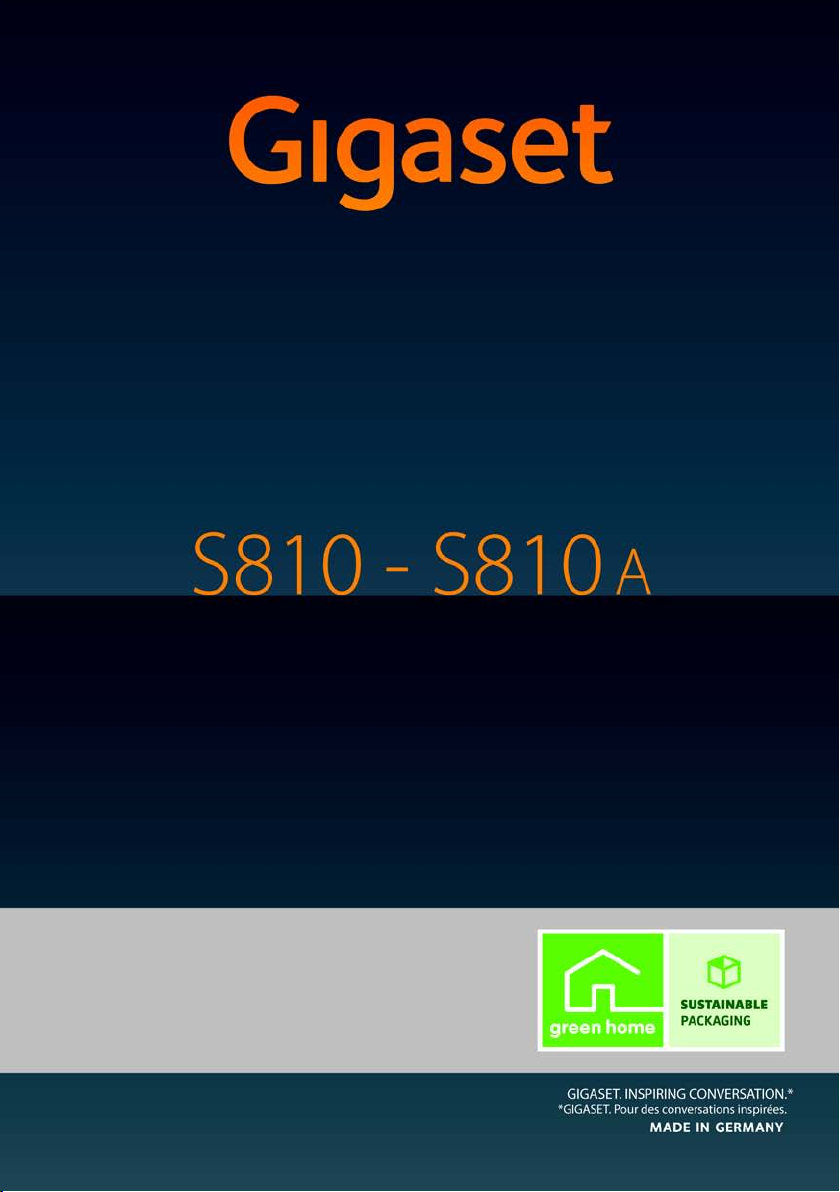
Félicitations
En achetant un Gigaset, vous avez choisi une marque qui est synonyme
de perennité. Le conditionnement de ce produit est écologique !
Pour en savoir plus : www.gigaset.com.
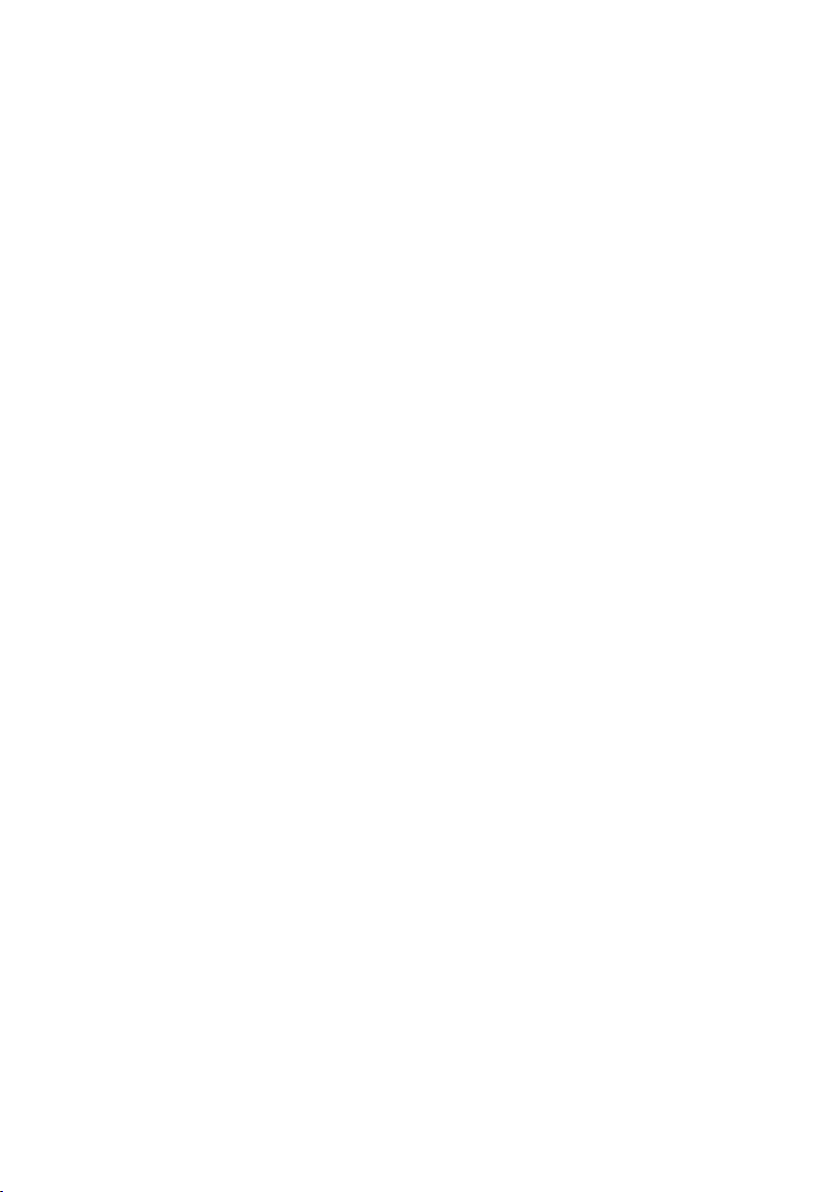
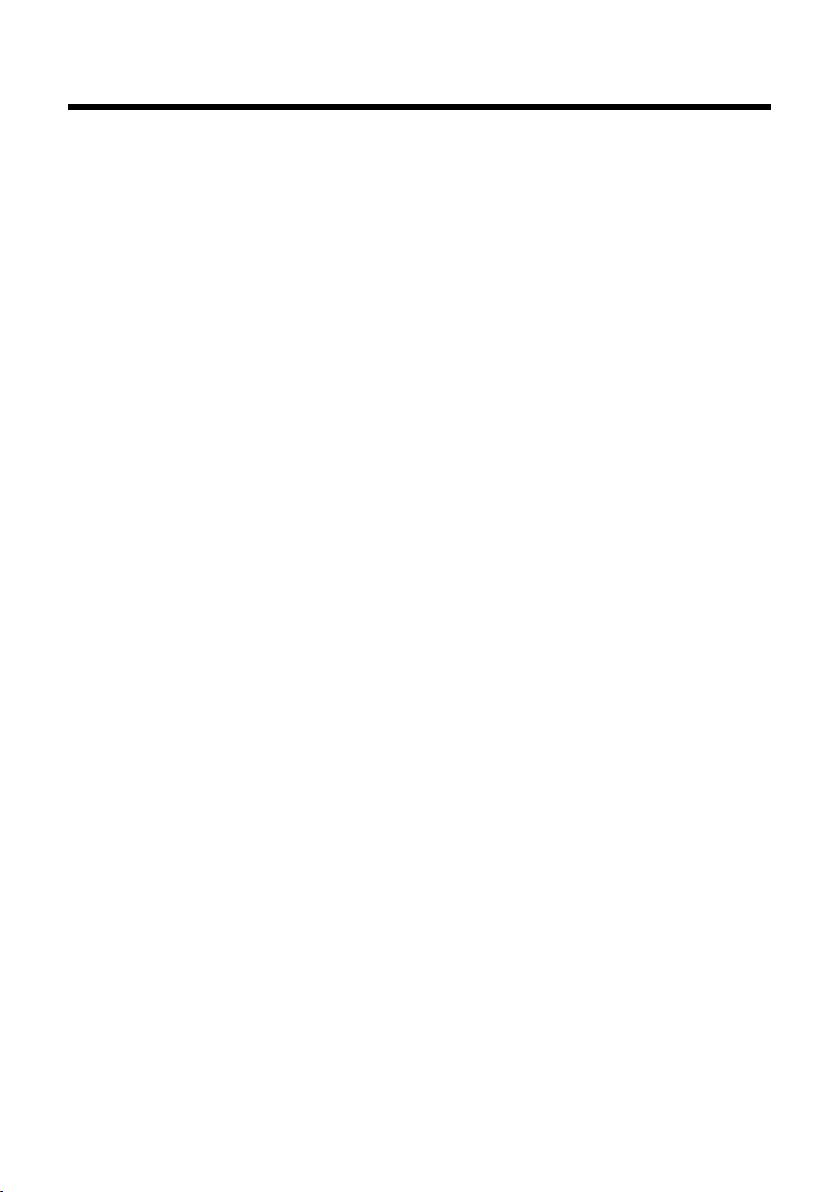
Gigaset S810/S810A – Plus qu'un simple téléphone
Gigaset S810/S810A – Plus qu'un simple téléphone
Votre téléphone définit de nouveaux standards en matière de téléphonie personnelle.
Sa qualité et son interface utilisateur en font un produit unique parmi les téléphones sans fil.
Il offre une qualité vocale sans égale en mode Mains-Libres et une grande flexibilité
grâce à ses différentes interfaces (Bluetooth, USB).
Son grand écran TFT, la convivialité de son clavier et la clarté d'organisation de ses
menus sont autant d'arguments en faveur de sa facilité d'utilisation.
Il ne s'agit pas d'un simple téléphone :
u Grâce à la technologie sans fil Bluetooth™, vous pouvez communiquer avec
d'autres appareils (par ex. kits piéton) qui intègrent également cette technologie.
u Synchronisez vos répertoires sur votre téléphone, téléphone portable et PC via
Bluetooth™ ou l'interface USB à l'aide du logiciel Gigaset QuickSync (
u Enregistrez les rendez-vous (¢ p. 63) et les dates anniversaire (¢p. 41) de vos
proches. Le téléphone vous les rappellera en temps utile.
u Attribuez le statut VIP à vos correspondants importants : vous pourrez ainsi
reconnaître leurs appels grâce à une sonnerie spécifique (
u Attribuez une image aux entrées du répertoire. Elle s'affichera à chaque fois que
le numéro correspondant appelle (
u Vous ne voulez pas répondre aux appels masqués ? Rien de plus simple : para-
métrez votre téléphone de façon à ce qu'il ne sonne que lorsque le numéro de
l'appelant n'est pas masqué (
u Si vous souhaitez préserver votre tranquillité, rien de plus facile : grâce aux régla-
ges des plages horaires, votre téléphone sonnera uniquement lorsque vous
l'aurez décidé (
u Affectez des touches de votre téléphone aux numéros importants. Il suffit alors
d'une pression de touche pour composer le numéro attribué (
u Visualisez vos images sous la forme d'un écran de veille/d'un diaporama
¢ p. 75).
(
u Adaptez le Gigaset à votre mode de communication « Mains-libres » (¢p. 77).
u Activez la fonction « Grande police » sur votre écran : vous obtenez alors une
meilleure lisibilité pour consulter les rubriques importantes, par exemple le
répertoire et les listes (
¢ p. 78). Les appels VIP sont transmis.
¢ p. 76).
¢ p. 38).
¢ p. 78).
¢ p. 39).
¢ p. 94).
¢ p. 74).
1
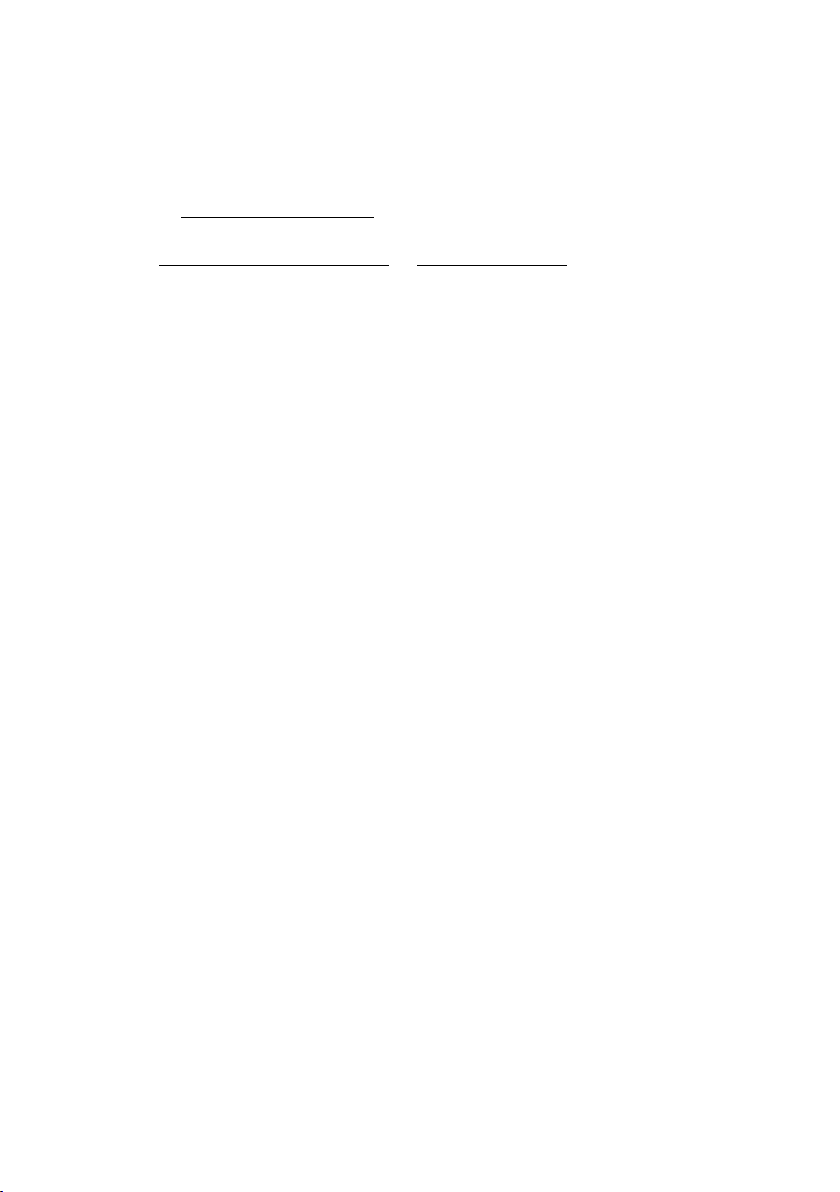
Gigaset S810/S810A – Plus qu'un simple téléphone
u Paramétrez le menu selon vos besoins et affichez uniquement les fonctionnali-
tés les plus importantes (mode standard) ou toutes les fonctionnalités
(mode expert
dans le menu expert sont signalées par l'icône
u Téléphonez tout en respectant l'environnement avec Gigaset Green Home.
Pour plus d'informations sur nos produits ECO DECT, rendez-vous sur
www.gigaset.com/service
Pour plus d'informations sur votre téléphone, rendez-vous sur
www.gigaset.com/gigasets810
) (¢ p. 28). Les entrées du menu uniquement disponibles
•
.
ou www.gigaset.com/fr.
Profitez bien de votre nouveau téléphone !
•
.
2

Présentation combiné
i
à V
07:15
INT 1 14 Oct
Appels SMS
2
4
6
5
7
8
16
14
9
1
15
17
11
13
3
10
12
18
Présentation combiné
1 Ecran à l'état de repos
2 Niveau de charge des batteries (
3 Touches latérales
Réglage du volume de conversation (
ou du volume de la sonnerie (
4 Tou ches écra n (
5 Tou che « M ess ages » (
Accès au journal des appels et à la liste des
messages ;
Clignote : nouveau message ou nouvel appel
¢p. 23)
¢p. 44)
¢p. 19)
¢p. 77)
¢p. 78)
6 Touches «Raccrocher» et «Marche/Arrêt»
- Mettre fin à la communication
- Annuler la fonction en cours
- Remonter d'un niveau de menu (appui bref )
- Retour au mode veille (appui long)
- Marche/Arrêt du combiné (appui long en
mode veille)
7 Tou che « D iès e »
Verrouillage clavier (appui long en mode
veille) ;
Modes MAJ / Min / Num (appuis successifs lors
de la saisie)
8 Touche « Secret microphone » (
Désactivation du microphone
9 Microphone
10 Tou che R
- Double appel (Flash)
- Insertion d'une pause entre les chiffres
(appui long)
11 Tou che « Eto ile »
Activation/désactivation des sonneries (appui
long),
Pendant la communication : passage du mode
de numérotation par impulsions au mode fréquence vocale (appui bref)
Lors de la saisie d'un texte : ouverture du
tableau des caractères spéciaux
12 Prise kit oreillette (
13 Tou che 1
Sélection du répondeur (uniquement S810A)/
de la messagerie externe (appui long)
14 Touche « Décrocher »
Clignote : appel entrant ;
Prise de la communication, ouverture de la
liste des numéros bis (appui bref), début de la
composition (appui long);
Lors de la rédaction d'un SMS : envoi du SMS
15 Touche « Mains-libres »
Alterner entre les modes « Ecouteur » et
« Mains-Libres » et inversement
16 Touche de navigation (
17 Intensité de la réception (
En vert : Mode Eco activé (¢ p. 62)
18 Icône du répondeur (S810A uniquement)
Répondeur activé
Clignote : enregistrement du message ou utili-
sation depuis un autre combiné
¢p. 20)
¢p. 34)
¢p. 22)
¢p. 19)
3

Présentation combiné
Ø
«
Ú
Signalisation
Appel externe (¢ p. 32)
ØåÚ ØþÚ
Appel interne (¢p. 67)
Enregistrement du répondeur (
¢ p. 55)
i Ã
»
ó
˝
Û 08h00
07:15
INT 1 14 Oct
Ã
™ ¾
02 10 09 08
Appels SMS
ØðÚ
Anniversaire (¢p. 64)
ØìÚ
Réveil (¢p. 65)
Intensité de la réception i(¢ p. 62)
ou icône mode éco + ¼
(¢ p. 62)
Icône du répondeur (S810A uniquement,
¢ p. 5)
Bluetooth activé (
¢ p. 72) ou ô/ õ connexion (kit piéton
ou modem avec téléphone Bluetooth)
Sonnerie désactivée (
¢ p. 79)
ou ñbip d'appel activé (
¢ p. 79)
Clavier verrouillé (
¢ p. 25)
ØáÚ
Rendez-vous (¢p. 64)
Batteries en charge (¢ p. 19)
Niveau de charge des batteries (
¢ p. 19)
Réveil activé et heure de réveil (
¢ p. 65)
Heure actuelle (¢ p. 17)
Jour et mois actuels (
¢ p. 17)
Nom du combiné (
¢ p. 69)
Nombre de nouveaux messages :
u à sur la messagerie (externe) (¢p. 44)
u ™ dans la liste des appels manqués (¢ p. 44)
u ¾dans la liste des SMS (¢ p. 48)
u dans la liste des rendez-vous manqués (¢ p. 45)
V
Icônes d'affichage
Les icônes suivantes s'affichent en fonction des paramètres et du mode de fonctionnement du
téléphone :
4

Présentation de la base
6
8
2
7
4
1
5
3
Présentation de la base
A l'aide des touches, vous pouvez inscrire les
combinés sur la base, rechercher des combinés (« Paging »,
deur intégré (Gigaset S810A uniquement).
Base Gigaset S810A
¢ p. 67) et utiliser le répon-
Pendant l'écoute des messages :
4 Touche « Ecoute/Pause »
Ecouter les nouveaux messages du répondeur
ou interrompre la lecture (appui bref ).
Ecouter les anciens et les nouveaux messages
(appui long).
5 Passer au message suivant (appuyer 1 x) ou à
celui situé après (appuyer 2 x).
6 Revenir 5 secs. en arrière (1 appui bref), reve-
nir au début du message (1 appui long) ou re-
venir au message précédent (appuyer 2 x).
7 Supprimer le message en cours.
8 Régler le volume pendant l'écoute des
messages :
Lors de la signalisation d'un appel externe :
réglage du volume de la sonnerie.
÷ = moins fort ; ø = plus fort.
A noter :
Si le répondeur est utilisé depuis un combiné ou s'il enregistre un message (00 clignote), il ne peut pas être simultanément
utilisé à partir de la base.
Base Gigaset S810
1 Touche de déclaration/Paging
Appui bref : recherche de combinés
(« Paging »,
Appui long : inscription des combinés et appareils DECT,
2 «Marche/Arrêt»
Activer/désactiver le répondeur
3 Affichage
Allumé : le répondeur est activé. Le nombre de
messages enregistrés s'affiche.
00 clignote : le répondeur enregistre un message.
Clignote lentement : de nouveaux messages
sont disponibles. Le nombre de nouveaux
messages s'affiche.
99 clignote rapidement : la mémoire du
répondeur est pleine.
¢p. 66.
¢p. 67).
Touche de déclaration/Paging
– Appui bref : recherche de combinés
(« Paging »,
– Appui long : inscription des combinés et
appareils DECT,
¢p. 67).
¢p. 66.
5
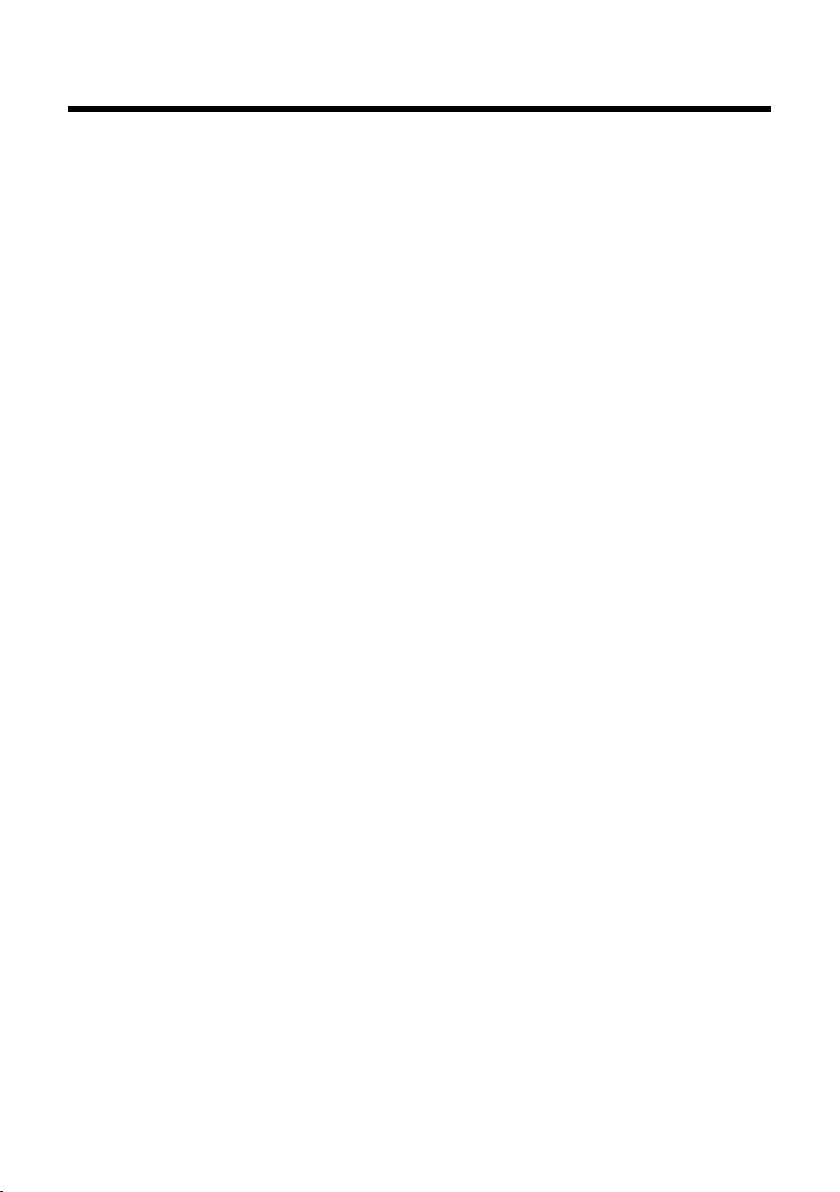
Sommaire
Sommaire
Gigaset S810/S810A – Plus qu'un simple téléphone . . . . . . . . . . . . . . . . . 1
Présentation combiné . . . . . . . . . . . . . . . . . . . . . . . . . . . . . . . . . . . . . . . . . . . . . 3
Icônes d'affichage . . . . . . . . . . . . . . . . . . . . . . . . . . . . . . . . . . . . . . . . . . . . . . . . . 4
Présentation de la base . . . . . . . . . . . . . . . . . . . . . . . . . . . . . . . . . . . . . . . . . . . . 5
Consignes de sécurité . . . . . . . . . . . . . . . . . . . . . . . . . . . . . . . . . . . . . . . . . . . . . . 9
Premières étapes . . . . . . . . . . . . . . . . . . . . . . . . . . . . . . . . . . . . . . . . . . . . . . . . . 10
Vérification du contenu de l'emballage . . . . . . . . . . . . . . . . . . . . . . . . . . . . . . . . . . . . . . . 10
Installation de la base et du chargeur (s'ils sont fournis). . . . . . . . . . . . . . . . . . . . . . . . 11
Raccordement de la base . . . . . . . . . . . . . . . . . . . . . . . . . . . . . . . . . . . . . . . . . . . . . . . . . . . . 11
Raccordement du chargeur (s'il est fourni) . . . . . . . . . . . . . . . . . . . . . . . . . . . . . . . . . . . . 12
Mise en service du combiné . . . . . . . . . . . . . . . . . . . . . . . . . . . . . . . . . . . . . . . . . . . . . . . . . . 13
Modification de la langue . . . . . . . . . . . . . . . . . . . . . . . . . . . . . . . . . . . . . . . . . . . . . . . . . . . . 16
Réglage de la date et de l'heure . . . . . . . . . . . . . . . . . . . . . . . . . . . . . . . . . . . . . . . . . . . . . . 17
Raccordement du kit oreillette . . . . . . . . . . . . . . . . . . . . . . . . . . . . . . . . . . . . . . . . . . . . . . . 20
Raccordement du câble de données USB . . . . . . . . . . . . . . . . . . . . . . . . . . . . . . . . . . . . . 20
Que souhaitez-vous faire ensuite ? . . . . . . . . . . . . . . . . . . . . . . . . . . . . . . . . . . . . . . . . . . . . 21
Utilisation du téléphone . . . . . . . . . . . . . . . . . . . . . . . . . . . . . . . . . . . . . . . . . . 22
Touche de navigation . . . . . . . . . . . . . . . . . . . . . . . . . . . . . . . . . . . . . . . . . . . . . . . . . . . . . . . . 22
Touches écran . . . . . . . . . . . . . . . . . . . . . . . . . . . . . . . . . . . . . . . . . . . . . . . . . . . . . . . . . . . . . . . 23
Touches du clavier . . . . . . . . . . . . . . . . . . . . . . . . . . . . . . . . . . . . . . . . . . . . . . . . . . . . . . . . . . . 23
Touches latérales . . . . . . . . . . . . . . . . . . . . . . . . . . . . . . . . . . . . . . . . . . . . . . . . . . . . . . . . . . . . 23
Correction d'erreurs de saisie . . . . . . . . . . . . . . . . . . . . . . . . . . . . . . . . . . . . . . . . . . . . . . . . . 24
Navigation par menu . . . . . . . . . . . . . . . . . . . . . . . . . . . . . . . . . . . . . . . . . . . . . . . . . . . . . . . . 24
Activation/désactivation du combiné . . . . . . . . . . . . . . . . . . . . . . . . . . . . . . . . . . . . . . . . . 25
Verrouillage/déverrouillage du clavier . . . . . . . . . . . . . . . . . . . . . . . . . . . . . . . . . . . . . . . . 25
Présentation des instructions dans le manuel d'utilisation . . . . . . . . . . . . . . . . . . . . . 26
Présentation du menu . . . . . . . . . . . . . . . . . . . . . . . . . . . . . . . . . . . . . . . . . . . . 28
Téléphoner . . . . . . . . . . . . . . . . . . . . . . . . . . . . . . . . . . . . . . . . . . . . . . . . . . . . . . . 31
Appels externes . . . . . . . . . . . . . . . . . . . . . . . . . . . . . . . . . . . . . . . . . . . . . . . . . . . . . . . . . . . . . 31
Appel direct . . . . . . . . . . . . . . . . . . . . . . . . . . . . . . . . . . . . . . . . . . . . . . . . . . . . . . . . . . . . . . . . . 31
Fin de la communication . . . . . . . . . . . . . . . . . . . . . . . . . . . . . . . . . . . . . . . . . . . . . . . . . . . . . 31
Prise d’appel . . . . . . . . . . . . . . . . . . . . . . . . . . . . . . . . . . . . . . . . . . . . . . . . . . . . . . . . . . . . . . . . . 32
Service « Présentation du numéro de l’appelant » . . . . . . . . . . . . . . . . . . . . . . . . . . . . . 32
Remarques concernant la présentation du numéro de l’appelant (CLIP) . . . . . . . . 33
Mode « Mains-Libres » . . . . . . . . . . . . . . . . . . . . . . . . . . . . . . . . . . . . . . . . . . . . . . . . . . . . . . . . 34
Fonction secret . . . . . . . . . . . . . . . . . . . . . . . . . . . . . . . . . . . . . . . . . . . . . . . . . . . . . . . . . . . . . . 34
Téléphonie de confort via les services réseau . . . . . . . . . . . . . . . . . . . . . . . 35
Service « Présentation du numéro de l’appelant » . . . . . . . . . . . . . . . . . . . . . . . . . . . . . 35
Rappel automatique . . . . . . . . . . . . . . . . . . . . . . . . . . . . . . . . . . . . . . . . . . . . . . . . . . . . . . . . . 35
Signal d'appel lors d'une communication externe . . . . . . . . . . . . . . . . . . . . . . . . . . . . . 36
6
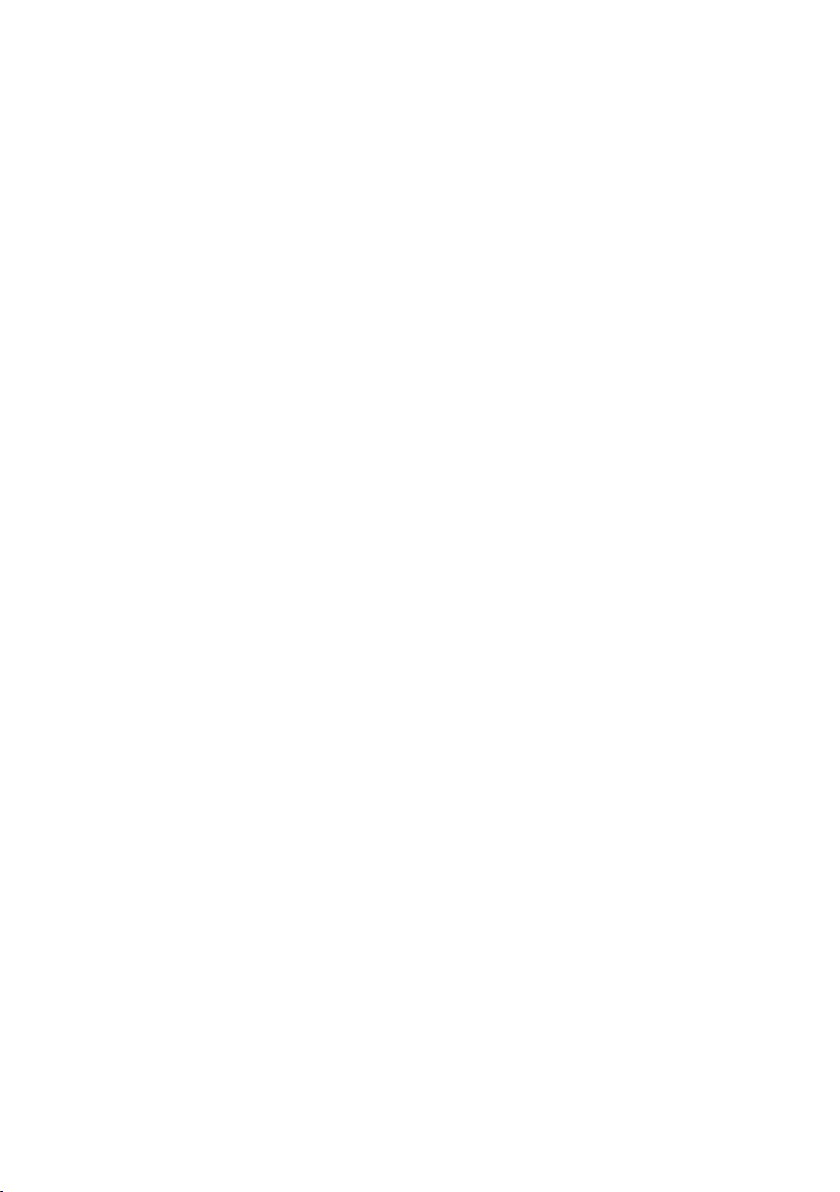
Sommaire
Transfert d'appel . . . . . . . . . . . . . . . . . . . . . . . . . . . . . . . . . . . . . . . . . . . . . . . . . . . . . . . . . . . . . 36
Double appel, va-et-vient, conférence . . . . . . . . . . . . . . . . . . . . . . . . . . . . . . . . . . . . . . . . 37
Utilisation du répertoire et des listes . . . . . . . . . . . . . . . . . . . . . . . . . . . . . . . 38
Répertoire . . . . . . . . . . . . . . . . . . . . . . . . . . . . . . . . . . . . . . . . . . . . . . . . . . . . . . . . . . . . . . . . . . . 38
Liste des numéros bis . . . . . . . . . . . . . . . . . . . . . . . . . . . . . . . . . . . . . . . . . . . . . . . . . . . . . . . . 42
Liste des SMS reçus . . . . . . . . . . . . . . . . . . . . . . . . . . . . . . . . . . . . . . . . . . . . . . . . . . . . . . . . . . 43
Journal du répondeur (Gigaset S810A uniquement) . . . . . . . . . . . . . . . . . . . . . . . . . . . 43
Journal des appels . . . . . . . . . . . . . . . . . . . . . . . . . . . . . . . . . . . . . . . . . . . . . . . . . . . . . . . . . . . 43
Fonctions de la touche Messages . . . . . . . . . . . . . . . . . . . . . . . . . . . . . . . . . . . . . . . . . . . . . 44
Liste des rendez-vous manqués . . . . . . . . . . . . . . . . . . . . . . . . . . . . . . . . . . . . . . . . . . . . . . 45
SMS (messages texte) . . . . . . . . . . . . . . . . . . . . . . . . . . . . . . . . . . . . . . . . . . . . . 46
Rédaction/envoi de SMS . . . . . . . . . . . . . . . . . . . . . . . . . . . . . . . . . . . . . . . . . . . . . . . . . . . . . 46
Réception de SMS . . . . . . . . . . . . . . . . . . . . . . . . . . . . . . . . . . . . . . . . . . . . . . . . . . . . . . . . . . . 48
SMS avec une vCard . . . . . . . . . . . . . . . . . . . . . . . . . . . . . . . . . . . . . . . . . . . . . . . . . . . . . . . . . 50
Notification par SMS . . . . . . . . . . . . . . . . . . . . . . . . . . . . . . . . . . . . . . . . . . . . . . . . . . . . . . . . . 50
Boîtes aux lettres SMS . . . . . . . . . . . . . . . . . . . . . . . . . . . . . . . . . . . . . . . . . . . . . . . . . . . . . . . . 51
Configuration du centre SMS . . . . . . . . . . . . . . . . . . . . . . . . . . . . . . . . . . . . . . . . . . . . . . . . . 52
SMS avec les autocommutateurs . . . . . . . . . . . . . . . . . . . . . . . . . . . . . . . . . . . . . . . . . . . . . 53
Activation/désactivation de la fonction SMS . . . . . . . . . . . . . . . . . . . . . . . . . . . . . . . . . . 53
Dépannage SMS . . . . . . . . . . . . . . . . . . . . . . . . . . . . . . . . . . . . . . . . . . . . . . . . . . . . . . . . . . . . . 54
Utilisation du répondeur de la base Gigaset S810A . . . . . . . . . . . . . . . . . 55
Utilisation du répondeur depuis le combiné . . . . . . . . . . . . . . . . . . . . . . . . . . . . . . . . . . 55
Activation/désactivation du filtrage d'appel . . . . . . . . . . . . . . . . . . . . . . . . . . . . . . . . . . 59
Réglage des paramètres d'enregistrement . . . . . . . . . . . . . . . . . . . . . . . . . . . . . . . . . . . 59
Réaffectation de l'accès rapide au répondeur avec la touche 1 . . . . . . . . . . . . . . . . . 59
Utilisation à distance (commande à distance) . . . . . . . . . . . . . . . . . . . . . . . . . . . . . . . . . 60
Utilisation de la messagerie externe . . . . . . . . . . . . . . . . . . . . . . . . . . . . . . . 61
Définition de la messagerie externe pour l'accès rapide . . . . . . . . . . . . . . . . . . . . . . . 61
Consultation des messages de la messagerie externe . . . . . . . . . . . . . . . . . . . . . . . . . 61
ECO DECT . . . . . . . . . . . . . . . . . . . . . . . . . . . . . . . . . . . . . . . . . . . . . . . . . . . . . . . . 62
Réglage des rendez-vous (calendrier) . . . . . . . . . . . . . . . . . . . . . . . . . . . . . 63
Affichage des rendez-vous/anniversaires non confirmés . . . . . . . . . . . . . . . . . . . . . . 65
Réveil/Alarme . . . . . . . . . . . . . . . . . . . . . . . . . . . . . . . . . . . . . . . . . . . . . . . . . . . . 65
Utilisation de plusieurs combinés . . . . . . . . . . . . . . . . . . . . . . . . . . . . . . . . . 66
Inscription des combinés . . . . . . . . . . . . . . . . . . . . . . . . . . . . . . . . . . . . . . . . . . . . . . . . . . . . . 66
Retrait de combinés . . . . . . . . . . . . . . . . . . . . . . . . . . . . . . . . . . . . . . . . . . . . . . . . . . . . . . . . . . 67
Recherche d'un combiné (« Paging ») . . . . . . . . . . . . . . . . . . . . . . . . . . . . . . . . . . . . . . . . . 67
Changement de base . . . . . . . . . . . . . . . . . . . . . . . . . . . . . . . . . . . . . . . . . . . . . . . . . . . . . . . . 67
Appels internes . . . . . . . . . . . . . . . . . . . . . . . . . . . . . . . . . . . . . . . . . . . . . . . . . . . . . . . . . . . . . . 67
Participation à une communication externe . . . . . . . . . . . . . . . . . . . . . . . . . . . . . . . . . . 69
Personnalisation d’un combiné . . . . . . . . . . . . . . . . . . . . . . . . . . . . . . . . . . . . . . . . . . . . . . . 69
Modification du numéro interne d’un combiné . . . . . . . . . . . . . . . . . . . . . . . . . . . . . . . 69
7
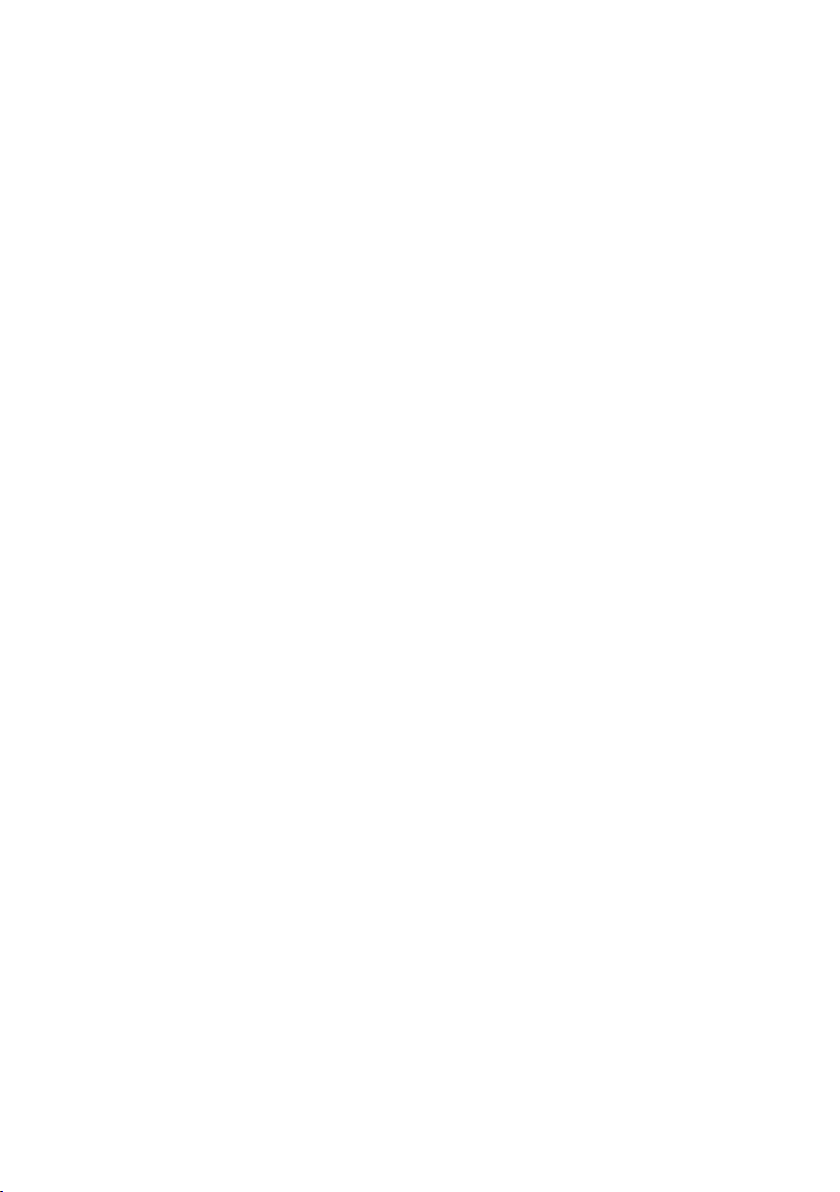
Sommaire
Utilisation d'un combiné pour la surveillance de pièce (Babyphone) . 70
Utilisation d'un appareil Bluetooth . . . . . . . . . . . . . . . . . . . . . . . . . . . . . . . . 72
Réglages du combiné . . . . . . . . . . . . . . . . . . . . . . . . . . . . . . . . . . . . . . . . . . . . . 74
Accès rapide aux numéros et aux fonctions . . . . . . . . . . . . . . . . . . . . . . . . . . . . . . . . . . . 74
Modification de la langue de l'écran . . . . . . . . . . . . . . . . . . . . . . . . . . . . . . . . . . . . . . . . . . 75
Réglages de l'écran . . . . . . . . . . . . . . . . . . . . . . . . . . . . . . . . . . . . . . . . . . . . . . . . . . . . . . . . . . 75
Réglage de l'éclairage du clavier . . . . . . . . . . . . . . . . . . . . . . . . . . . . . . . . . . . . . . . . . . . . . . 76
Activation/désactivation du décroché automatique . . . . . . . . . . . . . . . . . . . . . . . . . . . 76
Modification du volume de l'écouteur ou du volume du
mode Mains-Libres . . . . . . . . . . . . . . . . . . . . . . . . . . . . . . . . . . . . . . . . . . . . . . . . . . . . . . . . . . 77
Réglage du profil « Mains-libres » . . . . . . . . . . . . . . . . . . . . . . . . . . . . . . . . . . . . . . . . . . . . . 77
Réglage des sonneries . . . . . . . . . . . . . . . . . . . . . . . . . . . . . . . . . . . . . . . . . . . . . . . . . . . . . . . 78
Album média . . . . . . . . . . . . . . . . . . . . . . . . . . . . . . . . . . . . . . . . . . . . . . . . . . . . . . . . . . . . . . . . 79
Activation/désactivation des tonalités d'avertissement . . . . . . . . . . . . . . . . . . . . . . . . 80
Régler votre préfixe . . . . . . . . . . . . . . . . . . . . . . . . . . . . . . . . . . . . . . . . . . . . . . . . . . . . . . . . . . 81
Rétablissement des réglages par défaut du combiné . . . . . . . . . . . . . . . . . . . . . . . . . . 81
Réglages de la base . . . . . . . . . . . . . . . . . . . . . . . . . . . . . . . . . . . . . . . . . . . . . . . 81
Modification de la sonnerie de la base Gigaset S810A . . . . . . . . . . . . . . . . . . . . . . . . . 81
Activation/désactivation de la mélodie d'attente . . . . . . . . . . . . . . . . . . . . . . . . . . . . . . 81
Utilisation d'un répéteur . . . . . . . . . . . . . . . . . . . . . . . . . . . . . . . . . . . . . . . . . . . . . . . . . . . . . 82
Protection contre les accès non autorisés . . . . . . . . . . . . . . . . . . . . . . . . . . . . . . . . . . . . . 82
Rétablissement des réglages par défaut de la base . . . . . . . . . . . . . . . . . . . . . . . . . . . . 82
Raccordement de la base à un autocommutateur privé . . . . . . . . . . . . . 83
Mode de numérotation et durée du flashing . . . . . . . . . . . . . . . . . . . . . . . . . . . . . . . . . . 83
Enregistrement du préfixe (indicatif de sortie) . . . . . . . . . . . . . . . . . . . . . . . . . . . . . . . . 83
Définition des temps de pause . . . . . . . . . . . . . . . . . . . . . . . . . . . . . . . . . . . . . . . . . . . . . . . 84
Activation provisoire du mode fréquence vocale (FV) . . . . . . . . . . . . . . . . . . . . . . . . . 84
Assistance Service Clients . . . . . . . . . . . . . . . . . . . . . . . . . . . . . . . . . . . . . . . . . 85
Questions-réponses . . . . . . . . . . . . . . . . . . . . . . . . . . . . . . . . . . . . . . . . . . . . . . . . . . . . . . . . . . 86
Homologation . . . . . . . . . . . . . . . . . . . . . . . . . . . . . . . . . . . . . . . . . . . . . . . . . . . . . . . . . . . . . . . 87
Certificat de garantie . . . . . . . . . . . . . . . . . . . . . . . . . . . . . . . . . . . . . . . . . . . . . . . . . . . . . . . . . 87
Environnement . . . . . . . . . . . . . . . . . . . . . . . . . . . . . . . . . . . . . . . . . . . . . . . . . . . 90
Annexe . . . . . . . . . . . . . . . . . . . . . . . . . . . . . . . . . . . . . . . . . . . . . . . . . . . . . . . . . . 90
Entretien . . . . . . . . . . . . . . . . . . . . . . . . . . . . . . . . . . . . . . . . . . . . . . . . . . . . . . . . . . . . . . . . . . . . 90
Contact avec les liquides . . . . . . . . . . . . . . . . . . . . . . . . . . . . . . . . . . . . . . . . . . . . . . . . . . . . . 91
Caractéristiques techniques . . . . . . . . . . . . . . . . . . . . . . . . . . . . . . . . . . . . . . . . . . . . . . . . . . 91
Edition de texte . . . . . . . . . . . . . . . . . . . . . . . . . . . . . . . . . . . . . . . . . . . . . . . . . . . . . . . . . . . . . . 93
Fonctions supplémentaires via une interface PC . . . . . . . . . . . . . . . . . . . . 94
Accessoires . . . . . . . . . . . . . . . . . . . . . . . . . . . . . . . . . . . . . . . . . . . . . . . . . . . . . . . 96
Montage mural de la base (uniquement Gigaset S810) . . . . . . . . . . . 100
Montage mural du chargeur . . . . . . . . . . . . . . . . . . . . . . . . . . . . . . . . . . . . 100
Index . . . . . . . . . . . . . . . . . . . . . . . . . . . . . . . . . . . . . . . . . . . . . . . . . . . . . . . . . . 101
8
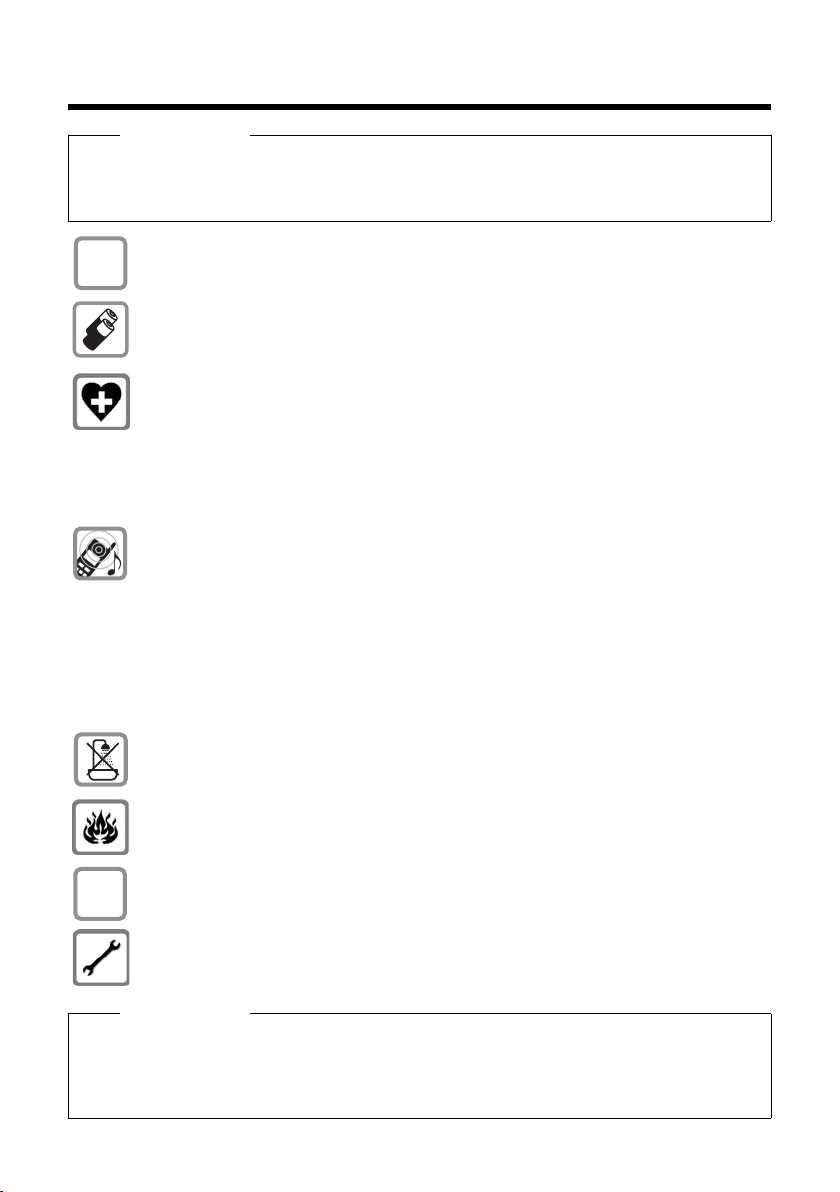
Consignes de sécurité
$
ƒ
Consignes de sécurité
Attention
Lire les consignes de sécurité et le mode d'emploi avant utilisation.
Informer les enfants sur les recommandations qui y figurent et les mettre en garde contre les
risques liés à l'utilisation du téléphone.
Utiliser exclusivement le bloc secteur fourni, comme indiqué sous la base.
Utiliser uniquement des batteries rechargeables correspondant aux spécifications
p. 91 appropriées. Tout autre type de batterie est susceptible d'entraîner un risque
considérable pour la santé et de provoquer des blessures.
Le combiné peut perturber le fonctionnement de certains équipements médicaux.
Tenir compte des recommandations émises à ce sujet par le corps médical.
Si vous utilisez des appareils médicaux (par ex. un stimulateur cardiaque), veuillez
vous renseigner auprès du fabricant de l'appareil. On vous indiquera dans quelle
mesure les appareils correspondants sont sensibles aux énergies externes à haute
fréquence. Vous trouverez les caractéristiques techniques de ce produit Gigaset
dans le chapitre « Annexe ».
Ne pas porter le combiné à l'oreille lorsqu'il sonne ou lorsque la fonction MainsLibres est activée, ceci pouvant entraîner des troubles auditifs durables et importants.
Votre Gigaset est compatible avec la plupart des appareils auditifs numériques commercialisés. Toutefois, une utilisation optimale avec tous les appareils auditifs n'est
pas garantie.
Le combiné peut provoquer des bruits parasites (bourdonnement, sifflement) dans
les appareils auditifs analogiques ou les saturer. En cas de problèmes, contacter un
audioprothésiste.
Ne pas utiliser la base et le chargeur dans une salle de bain ou de douche. La base et
le chargeur ne sont pas étanches aux projections d'eau (
¢ p. 91).
Ne pas utiliser le téléphone dans un environnement présentant un risque d'explosion (par exemple, ateliers de peinture).
En cas de cession du Gigaset à un tiers, toujours joindre le mode d'emploi.
Débrancher les stations de base défectueuses ou les faire réparer par le service compétent. Elles peuvent perturber le fonctionnement d'autres appareils électriques.
Remarques
u Toutes les fonctions décrites dans ce mode d'emploi ne sont pas nécessairement dispo-
nibles dans tous les pays.
u L'appareil est inutilisable pendant une panne de courant. Il ne permet pas non plus
d'émettre un appel d'urgence dans ce cas.
9
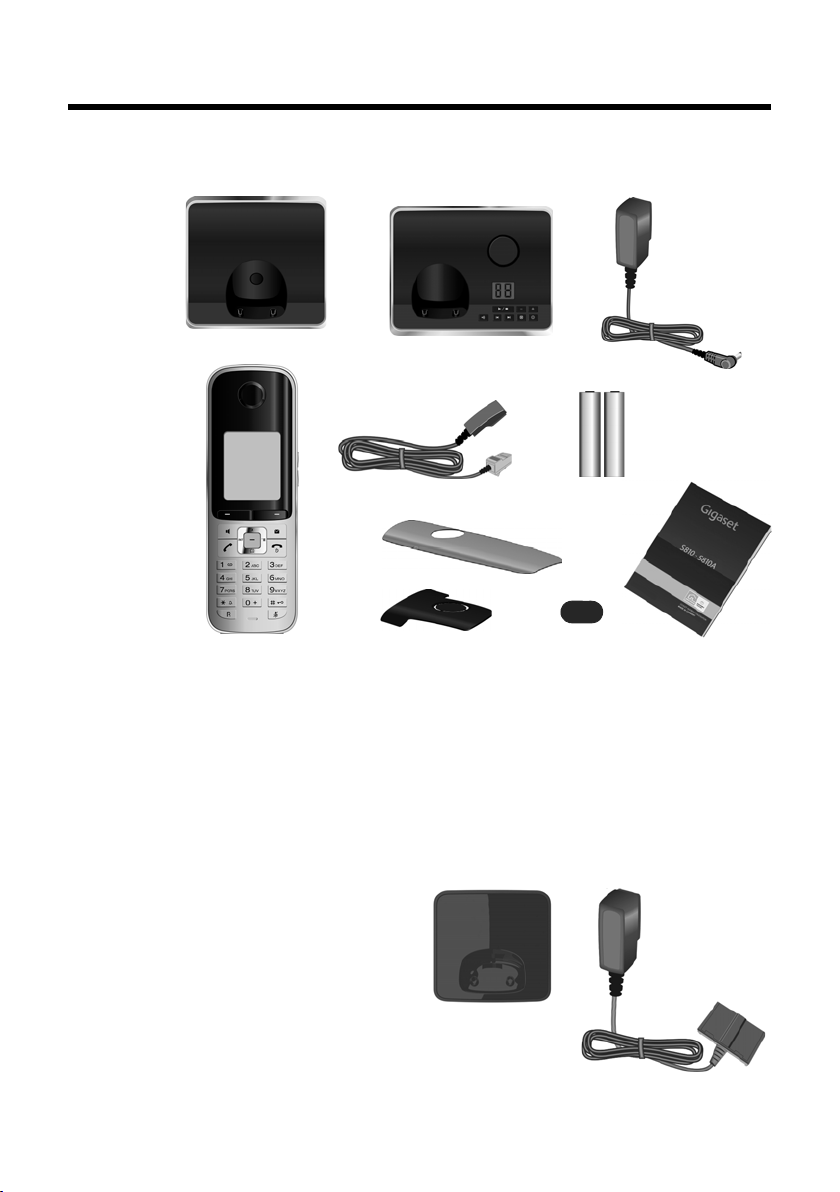
Premières étapes
21
345
7
6
9
8
ou
9J
Premières étapes
Vérification du contenu de l'emballage
1 une base Gigaset S810/S810A,
2 un bloc secteur,
3 un combiné Gigaset S810H,
4 un cordon téléphonique,
5 deux batteries,
6 un couvercle de batterie,
7 un clip ceinture,
8 un couvercle en plastique pour la prise du kit oreillette,
9 un mode d’emploi.
Si vous avez acheté une version avec plusieurs combi-
10
nés, deux batteries pour
chaque combiné supplémentaire, un couvercle de
batterie, un clip ceinture et
un chargeur
mentation
dans l'emballage.
9 avec une ali-
J sont fournis
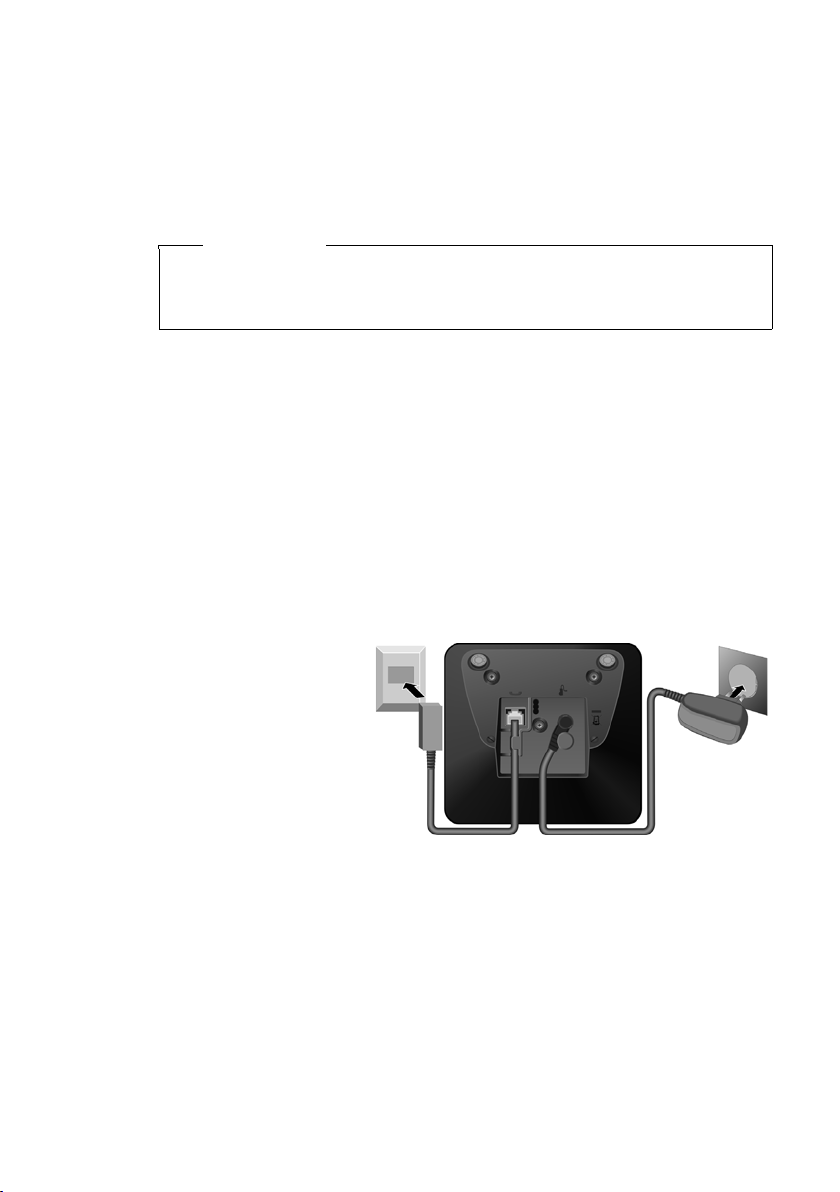
Premières étapes
1
1
1
2
Installation de la base et du chargeur (s'ils sont fournis).
La base et le chargeur sont prévus pour fonctionner dans des locaux fermés et secs,
dans une plage de températures comprise entre +5 °C et +45 °C.
¤ Installer la base à un endroit central de l'appartement ou de la maison, sur une
surface plane et antidérapante ou monter la base (Gigaset S810 uniquement) ou
le chargeur sur le mur
Remarque
Tenir compte de la portée de la base.
Celle-ci va jusqu'à 300 m en l'absence d'obstacle, et jusqu'à 50 m à l'intérieur
d'un bâtiment. La portée diminue lorsque le Mode Eco est activé (
Les pieds de l'appareil ne laissent en principe pas de trace sur les surfaces. En raison
de la diversité des peintures et vernis utilisés sur les meubles, il est cependant
impossible d'exclure des traces sur la zone de contact.
A noter :
u Ne jamais exposer le téléphone à des sources de chaleur, à la lumière directe du
soleil et à d'autres appareils électriques.
u Protéger le Gigaset contre l'humidité, la poussière, les vapeurs et les liquides cor-
rosifs.
Raccordement de la base
¢ p. 100.
¢ p. 62).
¤ Premièrement, rac-
corder la prise téléphonique 2 et insérer les cordons dans
les rainures prévues
à cet effet.
¤ Puis, raccorder le
bloc secteur 1.
A noter :
u Le bloc secteur doit toujours être branché sur une prise (230 V). Le téléphone
ne peut fonctionner sans alimentation électrique.
u Utiliser uniquement le bloc secteur et le cordon téléphonique fournis. Le bro-
chage du cordon téléphonique peut être différent (brochage
¢ p. 93).
11

Premières étapes
¤ Brancher l'alimentation à la prise électri-
que 2.
¤ Raccorder les languettes de l'alimenta-
tion 1.
Si vous devez à nouveau retirer le connecteur du
chargeur, appuyez sur le bouton de déverrouillage 3
et retirez le connecteur 4.
1
2
3
4
Raccordement du chargeur (s'il est fourni)
12

Mise en service du combiné
¤ Placer les batteries en
respectant la polarité.
La polarité est indiquée
sur ou dans le compartiment de batterie.
¤ Insérer d'abord le couver-
cle de la batterie sur le haut
a.
¤ Appuyer ensuite sur le
couvercle b jusqu'à ce
qu'il s'enclenche.
Pour ouvrir de nouveau le couvercle des batteries pour changer les batteries par exemple,
engager le doigt dans l'enfoncement situé à gauche du combiné et tirer le couvercle vers le
haut.
Un film protège l'écran et le clavier.
Le retirer !
Insertion des batteries et fermeture du couvercle des batteries
Premières étapes
Attention
Utiliser uniquement les(¢ p. 91) batteries rechargeables recommandées par
Gigaset Communications GmbH, ne jamais utiliser des piles normales (non
rechargeables), qui peuvent endommager le combiné, représenter un risque
pour la santé ou occasionner des blessures. Par exemple, l'enveloppe des piles
ou de la batterie peut se désagréger ou les batteries peuvent exploser. En outre,
l'appareil pourrait être endommagé ou présenter des dysfonctionnements.
13

Premières étapes
¤ Insérer le couvercle en plastique fourni dans
la prise du kit oreillette afin de garantir un
son optimal en mode « Mains-Libres ».
Fixation du clip ceinture
Le combiné présente des encoches latérales permettant de monter le clip ceinture.
¤ Pour installer ce dernier, appuyer
le clip ceinture sur l'arrière du
combiné jusqu'à ce que les ergots
s'encliquettent dans les encoches.
¤ Pour retirer le clip, appuyer forte-
ment avec le pouce droit au centre du clip, insérer l'ongle de
l'index gauche en haut à gauche
entre le clip et le boîtier et retirer
le clip en le tirant vers le haut.
14
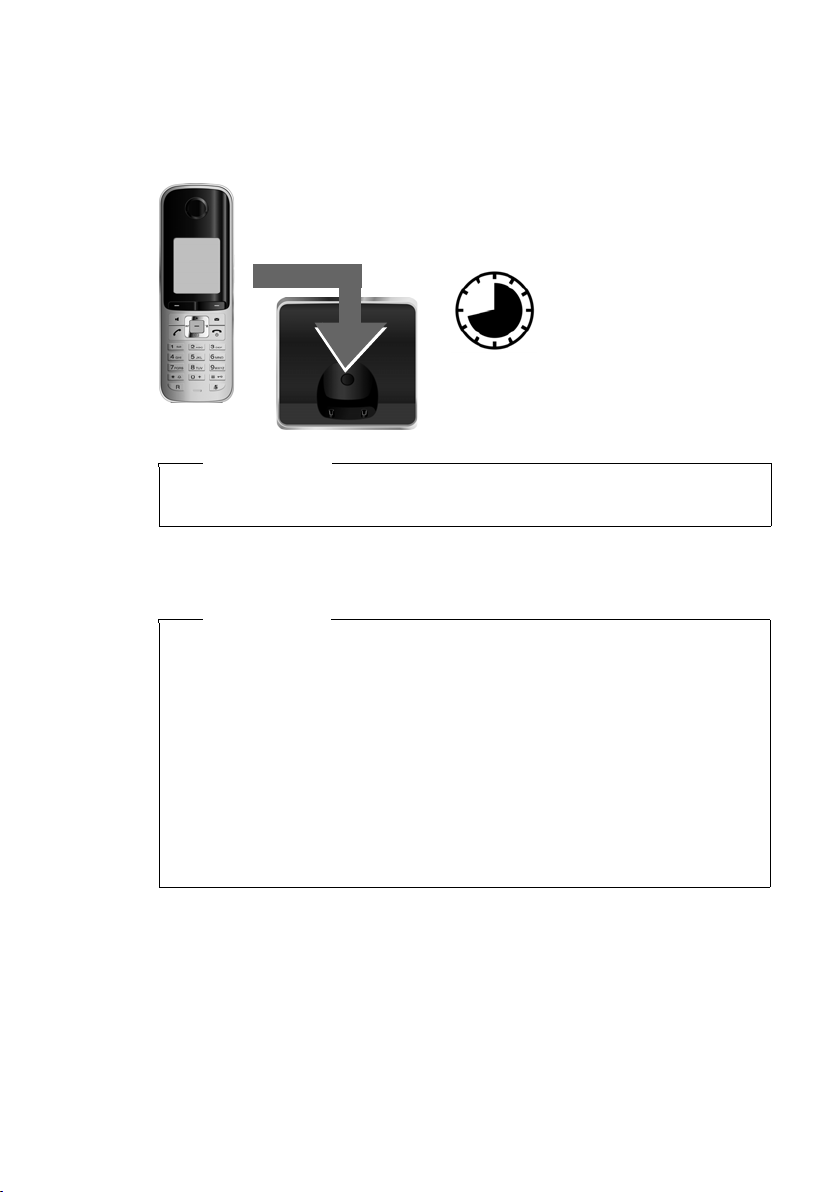
Premières étapes
8h30
Premier cycle de charge et décharge de la batterie
Un affichage correct du niveau de charge n'est possible qu'après un premier cycle
complet de charge puis de décharge de la batterie.
¤ Laisser le combiné sur la base pendant 8 heures et 30 minutes.
Remarque
Le combiné doit uniquement être posé sur la base Gigaset S810/S810A ou sur
le chargeur.
¤ Enlever ensuite le combiné de la base et le remettre lorsque les batteries sont
complètement déchargées.
Remarques
u Par défaut, le combiné est déjà inscrit sur la base. Si vous avez acheté une
version avec plusieurs combinés, tous les combinés sont déjà inscrits sur la
base. Il est donc inutile de les inscrire
u Une fois le premier cycle de charge et de décharge effectué, vous pouvez
reposer le combiné sur le chargeur après chaque communication.
u Vous devez toujours répéter la procédure de charge et de décharge après le
retrait et la réinsertion des batteries du combiné.
u Les batteries peuvent chauffer pendant la charge. Ce phénomène n'est pas
dangereux.
u Pour des raisons techniques, la capacité de charge des batteries diminue au
bout d'un certain temps.
¢ p. 66.
15

Premières étapes
O5
¤ Appuyer à droite sur la touche de navi-
gation.
¤ Appuyer lentement sur les touches
Oet 5 l'une après l'autre.
L'écran de réglage de la langue s'affiche.
La langue paramétrée (par ex. l'anglais)
est sélectionnée.
¤ Appuyer sur la partie inférieure de la
touche de navigation s ...
... jusqu'à ce que la langue de votre
choix s'affiche, par ex. le français.
¤ Appuyer sur la touche droite directe-
ment sous l'écran pour sélectionner la
langue.
La langue sélectionnée est indiquée par
l'icône Ø.
Deutsch
±
English
Ø
Fran cais
±
Deutsch
±
English
Ø
Fran cais
±
Italiano
±
Espanol
±
x
Back Select
Deutsch
±
English
±
Fran cais
Ø
Modification de la langue
Vous pouvez modifier la langue du combiné si d'autres y sont paramétrées.
16
¤ Maintenir la touche Raccrocher a, enfoncée pour revenir à l'écran de veille.

Réglage de la date et de l'heure
Date/Heure
Date :
14.10.2011
Heure :
00:00
Précéd. Sauver
¤ Appuyer sur la touche sous l'écran §Dat./
Hre§
pour ouvrir le champ de saisie.
(Si la date et l'heure ont déjà été
entrées, ouvrir le champ de saisie à
l'aide du menu
¢ p. 30.)
Le sous-menu s'affiche à l'écran
Date/Heure.
¤ L'élément actif de saisie clignote. Sai-
sir le jour, le mois et l'année (8 chiffres)
sur le clavier, par ex.
4Q2Q
pour le 14.10.2011.
Date/Heure
Date :
31.01.2011
Heure :
00:00
Précéd. Sauver
Appels Dat./Hre
Pour modifier la position de saisie, par ex. pour apporter une
correction, appuyer à droite ou à
gauche sur la touche de navigation.
¤ Saisir les heures et les minutes
(4 chiffres) sur le clavier, p.ex.
QM5 pour 07h15.
Le cas échéant, modifier la position de
saisie avec la touche de navigation.
¤ Appuyer en bas de la touche de naviga-
tion pour passer au champ de saisie de
l'heure.
Vous devez régler la date et l'heure pour que l'horodatage des appels entrants soit
correct et pour pouvoir utiliser la fonction réveil.
Premières étapes
17
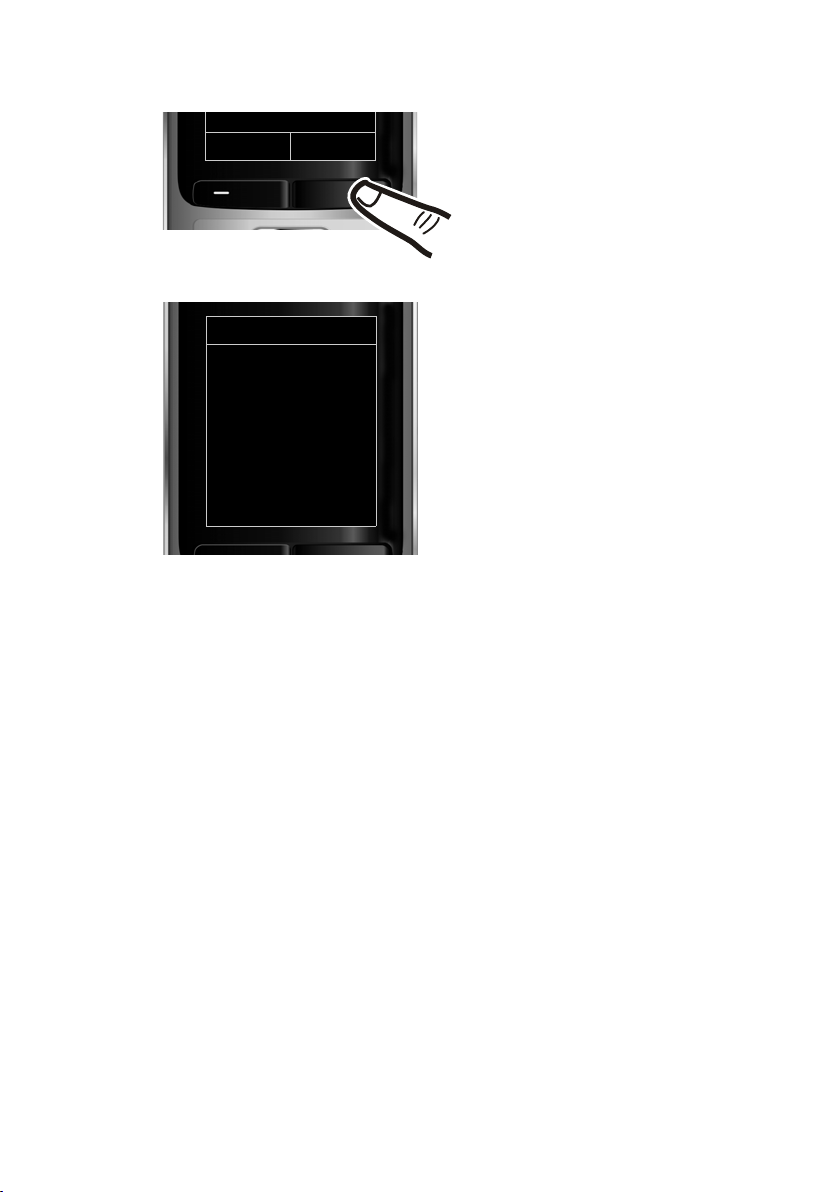
Premières étapes
¤ Appuyer sur la touche sous l'écran
§Sauver§ pour enregistrer les entrées.
Enregistré s'affiche à l'écran. Vous
entendez un bip de validation et revenez automatiquement en mode veille.
Précéd. Sauver
Date/Heure
‰
Enregistré
18
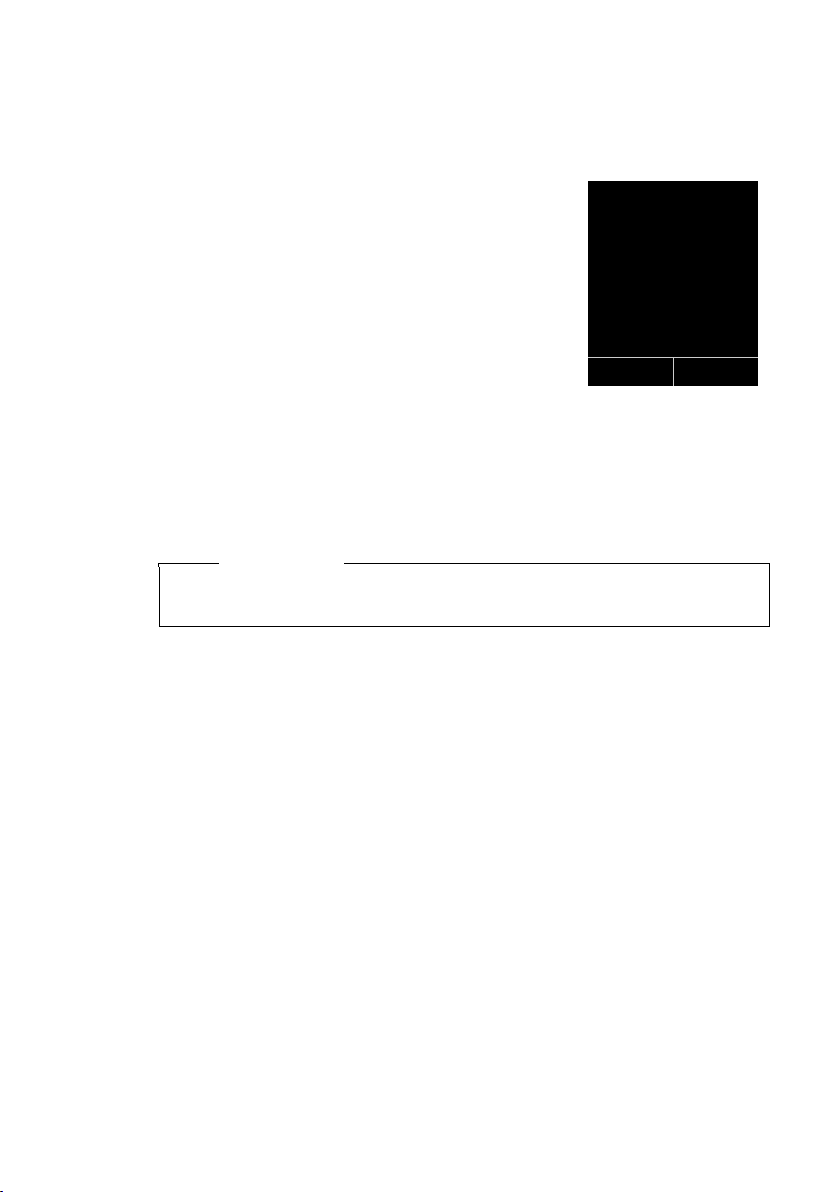
Premières étapes
i à V
07:15
INT 1 14 Oct
Appels SMS
Ecran en mode veille
Lorsque le téléphone est inscrit et que l'heure est réglée, l'affichage en mode veille
est le suivant (exemple). Si le répondeur est activé, l'icône du répondeur
che également en haut de l'écran.
Affichages
u Liaison radio entre la base et le combiné :
– bonne à faible : ÐiÑÒ
–aucune réception: |
En vert : Mode Eco activé (
u Niveau de charge de la batterie :
– { s'allume en blanc : plus de 66 % de charge
– { s'allume en blanc : entre 34 % et 66 %
de charge
– y s'allume en blanc : entre 11 % et 33 %
de charge
– y s'allume en rouge : en dessous de 11 % de charge
– y clignote en rouge : batterie presque vide (moins de 10 minutes d'auto-
nomie en communication)
– xyxyx{x{ s'allume en blanc : la batterie est en charge
¢ p. 62)
Remarque
Si vous avez choisi un modèle de couleur sur fond blanc, les icônes blanches
s'affichent en noir.
Ã
s'affi-
u INT 1
Si le Mode Eco+ (¢p. 62) est activé, l'icône ¼ s'affiche en haut à gauche.
Votre répondeur est paramétré avec une annonce standard.
Votre téléphone est maintenant prêt à fonctionner.
Nom interne du combiné (
¢ p. 69)
19
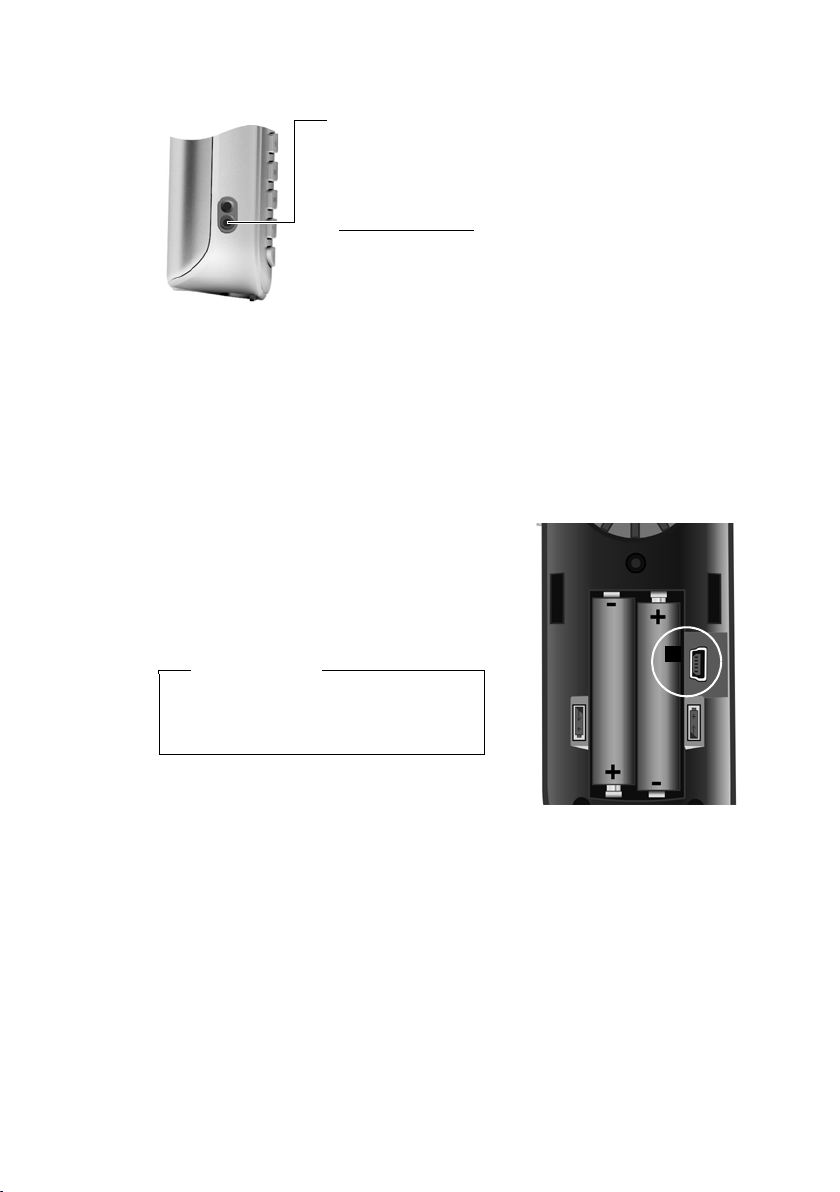
Premières étapes
1
Raccordement du kit oreillette
Une fois le couvercle en plastique retiré, vous pouvez raccorder un kit piéton sur le côté gauche de votre téléphone
à l'aide d'une prise de 2,5 mm.
Vous trouverez des recommandations sur les kits piéton en
vous rendant sur la page relative à l'appareil sur
www.gigaset.com
Le volume du kit oreillette correspond au réglage du
volume du combiné (
Replacez le couvercle en plastique après avoir utilisé le kit
oreillette afin de garantir un son optimal en mode « MainsLibres ».
.
¢ p. 77).
Raccordement du câble de données USB
Vous pouvez brancher la prise de type mini USB d'un câble de données USB standard à l'arrière de votre combiné pour le connecter à un PC (
¤ Retirer le clip ceinture (s'il est monté)
¢ p. 14).
(
¤ Retirer le couvercle de batterie (¢p. 13).
¤ Brancher le câble de données USB sur la
1.
prise
¢ p. 94).
20
Remarque
Votre téléphone doit être raccordé
directement à votre PC et non via un
hub USB.

Que souhaitez-vous faire ensuite ?
g
g
g
g
g
g
g
g
g
g
Une fois votre Gigaset installé, vous voudrez certainement le personnaliser. Utilisez
le tableau ci-dessous pour trouver rapidement les informations que vous cherchez.
Si vous n'êtes pas encore familiarisé avec l'utilisation des appareils et de leurs
menus, comme par ex. les autres téléphones Gigaset, reportez-vous à la section
« Utilisation du téléphone »
Pour trouver des informations sur... ... allez ici...
Réglage de la mélodie et du volume de la sonnerie p. 78
Réglage du volume de l'écouteur du combiné p. 77
¢ p. 22.
Premières étapes
Enregistrement d'une annonce personnalisée pour
le répondeur
Réglage du Mode Eco / Mode Eco+ p. 62
Préparation du téléphone à la réception de SMS p. 46
Branchement d'un téléphone à un
autocommutateur
Inscription des combinés Gigaset sur la base p. 66
Transfert des entrées du répertoire des
combinés Gigaset existants vers d'autres
Utilisation d'un appareil Bluetooth p. 72
Connexion du téléphone au PC p. 94
Si vous avez des doutes quant à l'utilisation de votre téléphone,
reportez-vous à la rubrique de dépannage (
assistance client (
¢ p. 85).
¢ p. 86) ou contactez notre
p. 56
p. 83
p. 40
21
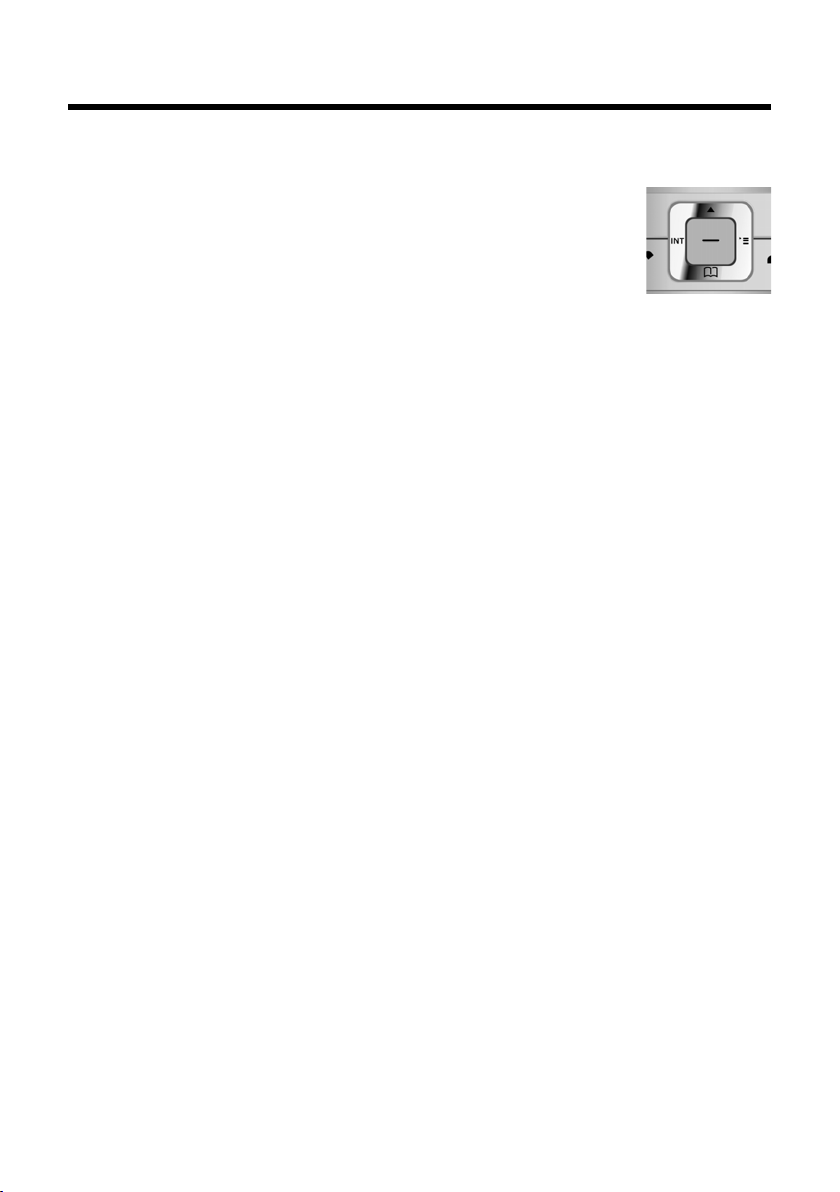
Utilisation du téléphone
Utilisation du téléphone
Touche de navigation
Dans ce mode d'emploi, le côté de la touche de navigation sur
lequel vous devez appuyer pour exécuter une commande est
indiqué en noir (en haut, en bas, à droite, à gauche, au centre).
Exemple : v signifie « appuyer à droite sur la touche de
navigation » ou w signifie « appuyer au centre sur la touche de
navigation ».
La touche de navigation remplit différentes fonctions :
En mode veille du combiné
s Ouvrir le répertoire.
v Ouvrir le menu principal.
u Ouvrir la liste de combinés.
t Ouvrir le menu de réglage du volume de conversation (¢p. 77) du
combiné.
Dans le menu principal
t, s, v ou u
Naviguer jusqu'à la fonction désirée.
Dans les sous-menus et les listes
t / s Faire défiler vers le haut ou vers le bas ligne par ligne.
22
Dans les champs de saisie
Déplacer le curseur vers le haut t, vers le bas s, vers la droite v ou v er s la gau ch e
u à l 'ai de d e la touc he d e na vig ati on. Maintenir enfoncée la touche v ou u pour
déplacer le curseur d'un mot sur un autre.
Pendant une communication
s Ouvrir le répertoire.
u Activer le double appel interne.
t Modifier le volume d'écoute pour le mode « Ecouteur » ou le mode
«Mains-Libres».
Fonctions accessibles en appuyant au centre de la touche de navigation
Cette touche remplit différentes fonctions selon la situation.
u En mode veille, elle permet d'ouvrir le menu principal.
u Dans les sous-menus, les champs de sélection et de saisie, elle prend en
charge la fonction des touches écran
§OK§, §Oui§, §Sauver§, §Sélect.§ ou §Modifier§.
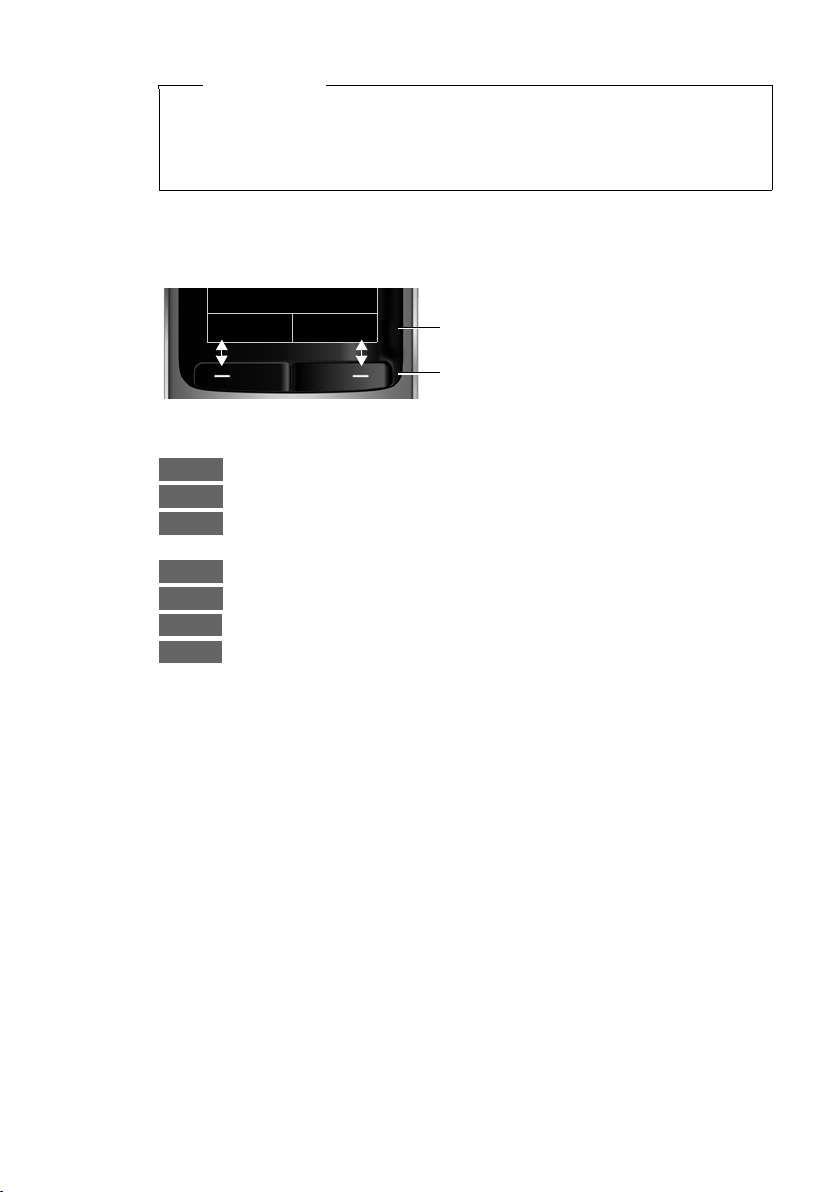
Ce mode d'emploi explique comment ouvrir le menu principal en appuyant à
Précéd. Sauver
Fonctions en cours des touches écran
Touc hes écra n
Options
OK
Û
Précéd.
Sauver
Þ
à
droite de la touche de navigation et comment valider les fonctions en appuyant
sur la touche écran correspondante. Cependant, vous pouvez également utiliser
la touche de navigation, comme indiqué précédemment.
Touc hes écran
Les fonctions des touches écran varient selon la situation. Exemple :
Les touches écran importantes sont :
Utilisation du téléphone
Remarque
Ouvrir un menu contextuel.
Activer la sélection.
Touche « Effacer » : supprimer caractère par caractère ou mot par mot
de droite à gauche.
Revenir au niveau de menu précédent ou annuler une opération.
Enregistrer l'entrée.
Ouvrir la liste des numéros bis.
Transférer l'appel au répondeur.
Touc hes du cl avier
Touc hes latérales
c/ Q/ *, etc.
Appuyer sur la touche représentée sur le combiné.
~ Saisir des chiffres ou des lettres.
ø / ÷ Appuyer sur les touches situées sur le côté droit du combiné pour
régler à votre convenance le volume du combiné, de la sonnerie, du
mode «Mains-Libres», du réveil, des rappels de rendez-vous et du
kit oreillette.
23
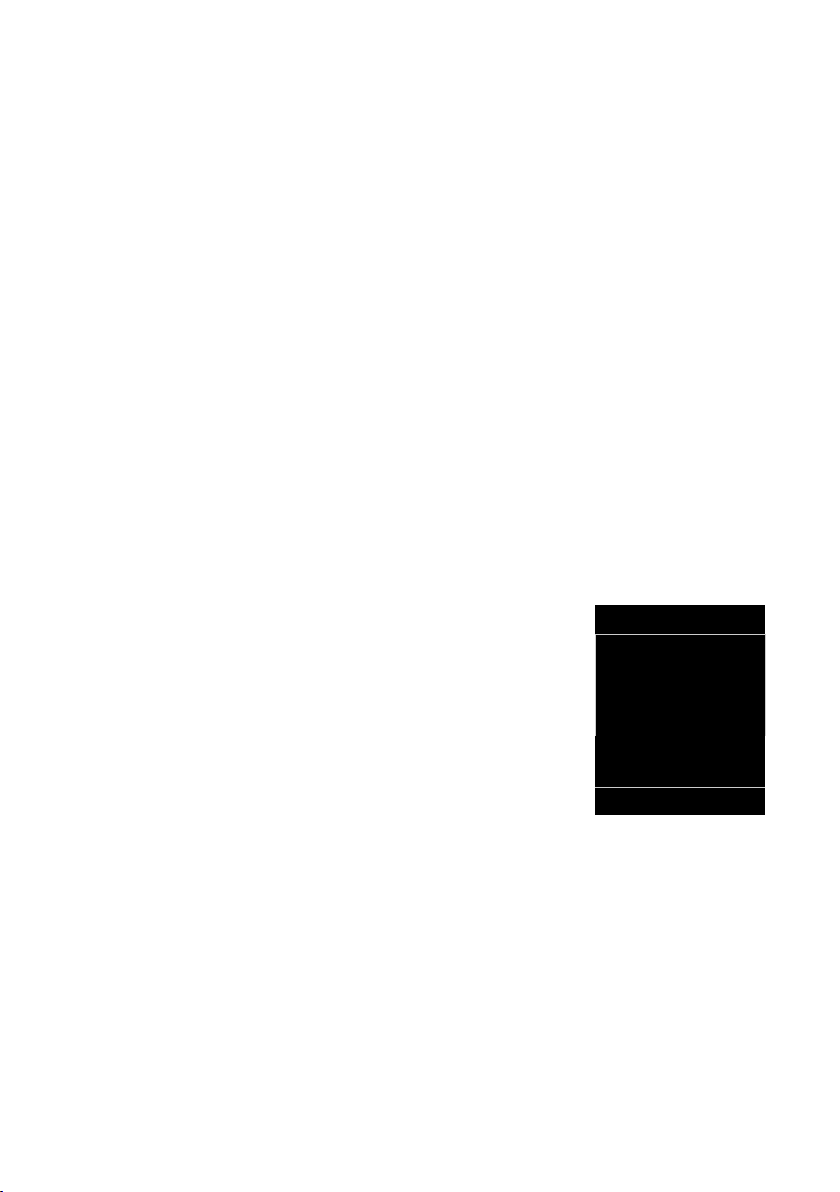
Utilisation du téléphone
Réglages
Ç
ò
É
Ê
Ë
Ì
á Â
Ï
Précéd. OK
Correction d'erreurs de saisie
Vous pouvez corriger les erreurs des champs de saisie en vous positionnant sur
l'entrée incorrecte avec la touche de navigation. Vous pouvez alors :
u effacer le caractère à gauche du curseur à l'aide de la touche écran Ñ (mainte-
nir enfoncée la touche pour effacer le mot),
u insérer un caractère à l'emplacement du curseur,
u remplacer le caractère sélectionné (clignotant), par ex. lors de la saisie de l'heure
et de la date.
Navigation par menu
Les fonctions du téléphone sont proposées dans un menu composé de plusieurs
niveaux.
L'affichage du menu peut être étendu (mode expert
dard). Le mode expert est actif par défaut.
Les réglages ou les fonctionnalités disponibles uniquement en mode expert sont
signalés par l'icône • dans ce mode d'emploi.
Basculer en mode standard/expert et présentation du menu, voir ¢p. 28.
Menu principal (premier niveau)
¤ Lorsque le combiné est en mode veille, appuyer à droite sur la touche de navi-
gation vpour ouvrir le menu principal.
Les fonctions du menu principal s'affichent sous forme
d'icônes. L'icône de la fonction sélectionnée est indiquée en orange et son nom apparaît en haut de l'écran.
Pour accéder à une fonction, c.-à-d. ouvrir le sous-menu
correspondant (le niveau de menu suivant) :
¤ A l'aide de la touche de navigation p, accéder à la
fonction souhaitée et appuyer sur la touche écran
§OK§.
Appuyer brièvement sur la touche écran §Précéd.§ ou la
touche « Raccrocher » a pour remettre le combiné en
mode veille.
) ou simplifié (mode stan-
•
24
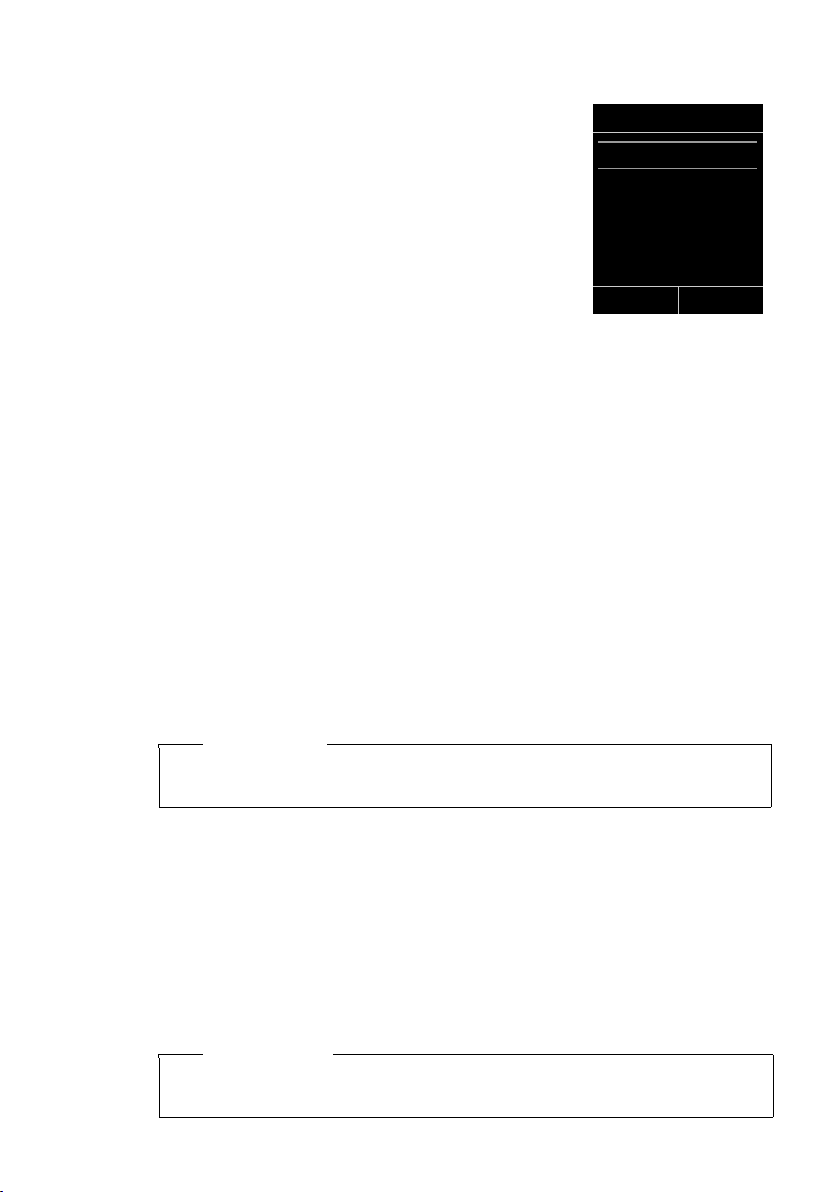
Sous-menus
Réglages
Date/Heure
Sons/Audio
Réglage écran
Langue
Enregistrement
Précéd. OK
Les fonctions des sous-menus sont affichées sous forme
de listes (exemple à droite).
Pour accéder à une fonction :
¤ Sélectionner la fonction avec la touche de navigation
q et appuyer sur
Appuyer brièvement sur la touche écran §Précéd.§ ou la
touche « Raccrocher » a pour revenir au niveau de
menu précédent ou annuler l'opération.
Retour en mode veille
Vous pouvez revenir en mode veille depuis un endroit
quelconque du menu en procédant comme suit :
§OK§.
¤ Maintenir la touche « Raccrocher » a enfoncée.
ou :
¤ N'appuyer sur aucune touche : après 2 minutes, l'écran revient automatique-
ment en mode veille.
Les réglages qui n'ont pas été confirmés en appuyant sur les touches écran
§Sauver§ ou §Modifier§ sont effacés.
Un exemple de l'écran en mode veille est illustré à la p. 19.
Activation/désactivation du combiné
a En mode veille, maintenir enfoncée la touche « Raccrocher » (tonalité
de validation) pour désactiver le combiné.
Pour restaurer la configuration, maintenir à nouveau enfoncée la tou-
che « Raccrocher ».
Utilisation du téléphone
§OK§, §Oui§,
Remarque
Au moment de la mise en marche, une animation avec le nom Gigaset s'affiche
pendant quelques secondes.
Verrouillage/déverrouillage du clavier
Le verrouillage du clavier empêche l'utilisation involontaire du téléphone.
# En mode veille, maintenir enfoncée la touche « Dièse » pour activer ou
désactiver le verrouillage du clavier. Vous entendez la tonalité de vali-
Lorsque le clavier est verrouillé, un message apparaît lorsque vous appuyez sur les
touches. Il se désactive automatiquement lors de la réception d'un appel, après
quoi il est réactivé.
Lorsque le verrouillage clavier est activé, les numéros d'appel d'urgence ne sont
pas non plus accessibles.
dation.
Remarque
25
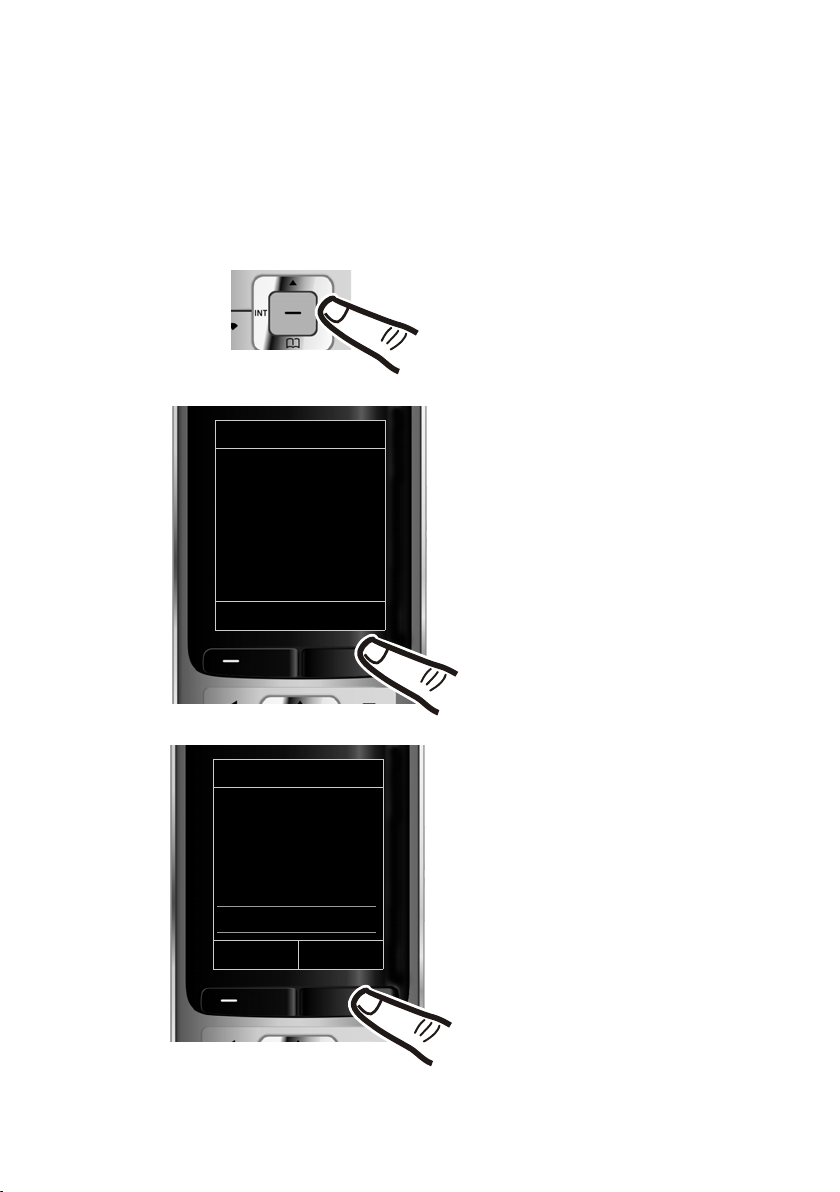
Utilisation du téléphone
¤ Appuyer sur la touche de naviga-
tion droite v pour accéder au
menu principal.
¤ A l'aide de cette touche, naviguer à
droite, à gauche, en haut et en bas
p pour sélectionner le sousmenu Réglages.
¤ Appuyer sur la touche écran §OK§
pour valider le choix.
¤ Appuyer en bas de la touche de
navigation s jusqu'à ce que la
commande de menu Mode Eco
s'affiche à l'écran.
¤ Appuyer sur la touche écran §OK§
pour valider le choix.
Réglages
Réglage écran
Langue
Enregistrement
Vue Menu
Mode Eco
Précéd. OK
Réglages
Ç
ò
É
Ê
Ë
Ì
á Â
Ï
Précéd. OK
Présentation des instructions dans le manuel d'utilisation
Les instructions sont présentées succinctement.
Exemple :
La représentation :
v ¢Ï ¢ Mode Eco ¢Mode Eco+ (³=activé) signifie :
26
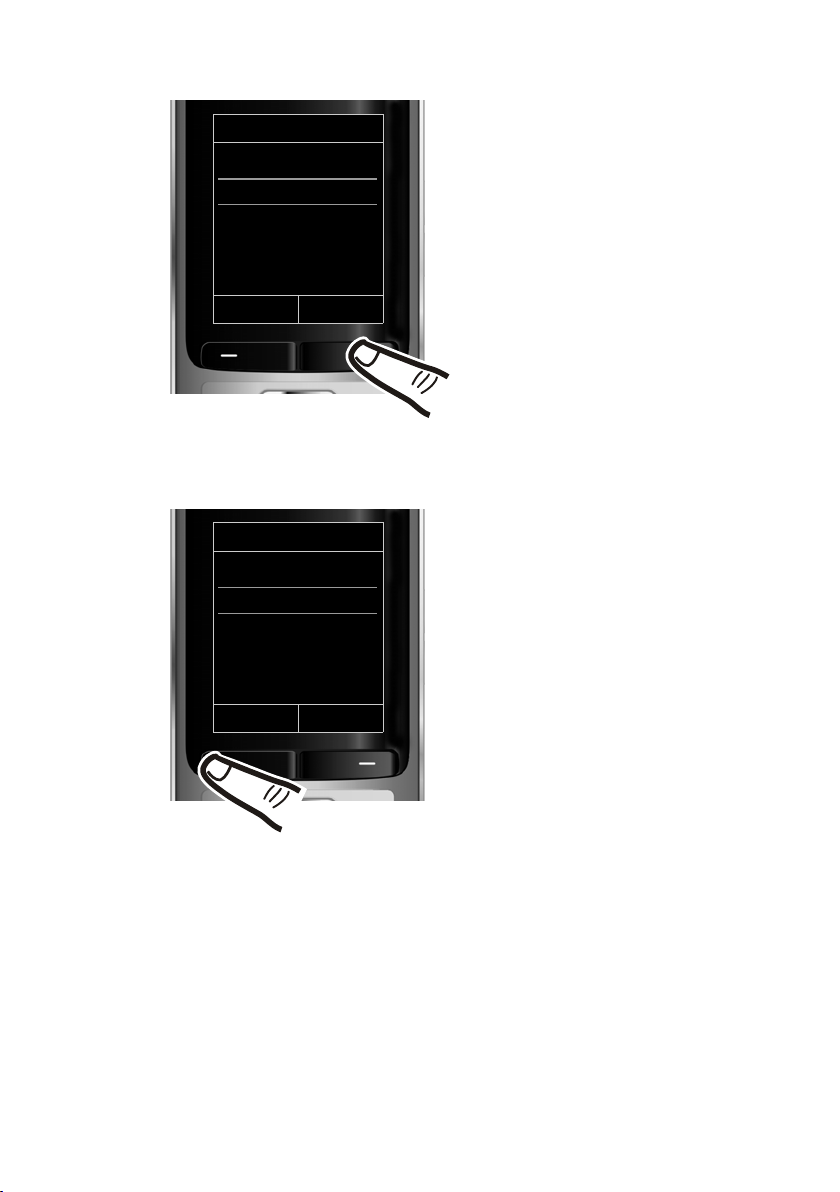
La modification est immédiate. Il est
inutile de la valider.
¤ Appuyer en bas de la touche de
navigation s jusqu'à ce que la
commande de menu Mode Eco+
s'affiche à l'écran.
¤ Appuyer sur la touche écran
§Modifier§ pour activer ou désactiver
la fonction.
Mode Eco
Mode Eco
³
Mode Eco+
³
Précéd. Modifier
Mode Eco
Mode Eco
³
Mode Eco+
´
Précéd. Modifier
¤ Appuyer sur la touche §Précéd.§ sous
l'écran pour revenir au niveau précédent du menu
ou
maintenir enfoncée la touche
« Raccrocher » a pour revenir au
mode veille.
Utilisation du téléphone
27
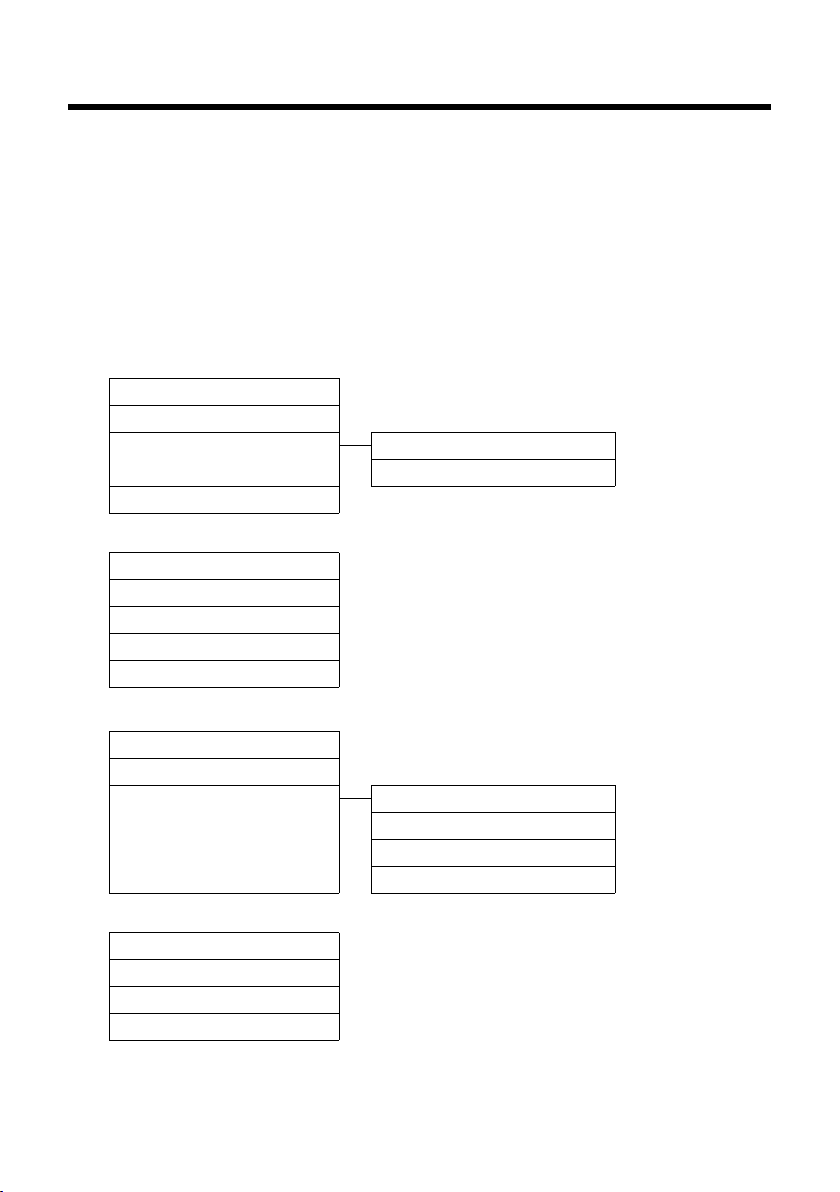
Présentation du menu
Présentation du menu
Paramétrage en mode standard ou mode expert
L'affichage du menu peut être étendu (mode expert •) ou simplifié (mode standard).
Les entrées du menu uniquement disponibles dans le menu expert sont signalées par l'icône
.
•
Procédez au paramétrage de la manière suivante :
v ¢Ï ¢ Vue Menu ¢ Sélectionner Simplifiée (mode standard) ou Etendue (mode
expert)
Ouvrir le menu principal : appuyer sur v lorsque le téléphone est en mode veille.
Ç
ò
¢ §Sélect.§ (le mode actif est indiqué par Ø)
Services Réseau
Appel Secret ¢p. 35
AutoRappel
Tous appels Transfert d’appel
Supp. Autorappel
Bluetooth
Activation ¢p. 72
Recherch. oreillette
Recherche ordinat.
Appareils connus
Propre appareil
¢p. 35
Signal d’appel
¢p. 35
¢p. 72
¢p. 72
¢p. 73
¢p. 73
¢p. 36
¢p. 36
Autres fonctions
É
Surveillance Pièce ¢p. 70
Appel direct
Album média Ecrans de veille ¢p. 79
•
Listes des appels
Ê
Tou s ap pel s ¢p. 43
Appels sortants
Appels acceptés
Appels perdus
28
¢p. 31
Portraits (CLIP)
Sons
Mémoire disponible
¢p. 43
¢p. 43
¢p. 43
¢p. 79
¢p. 79
¢p. 80
